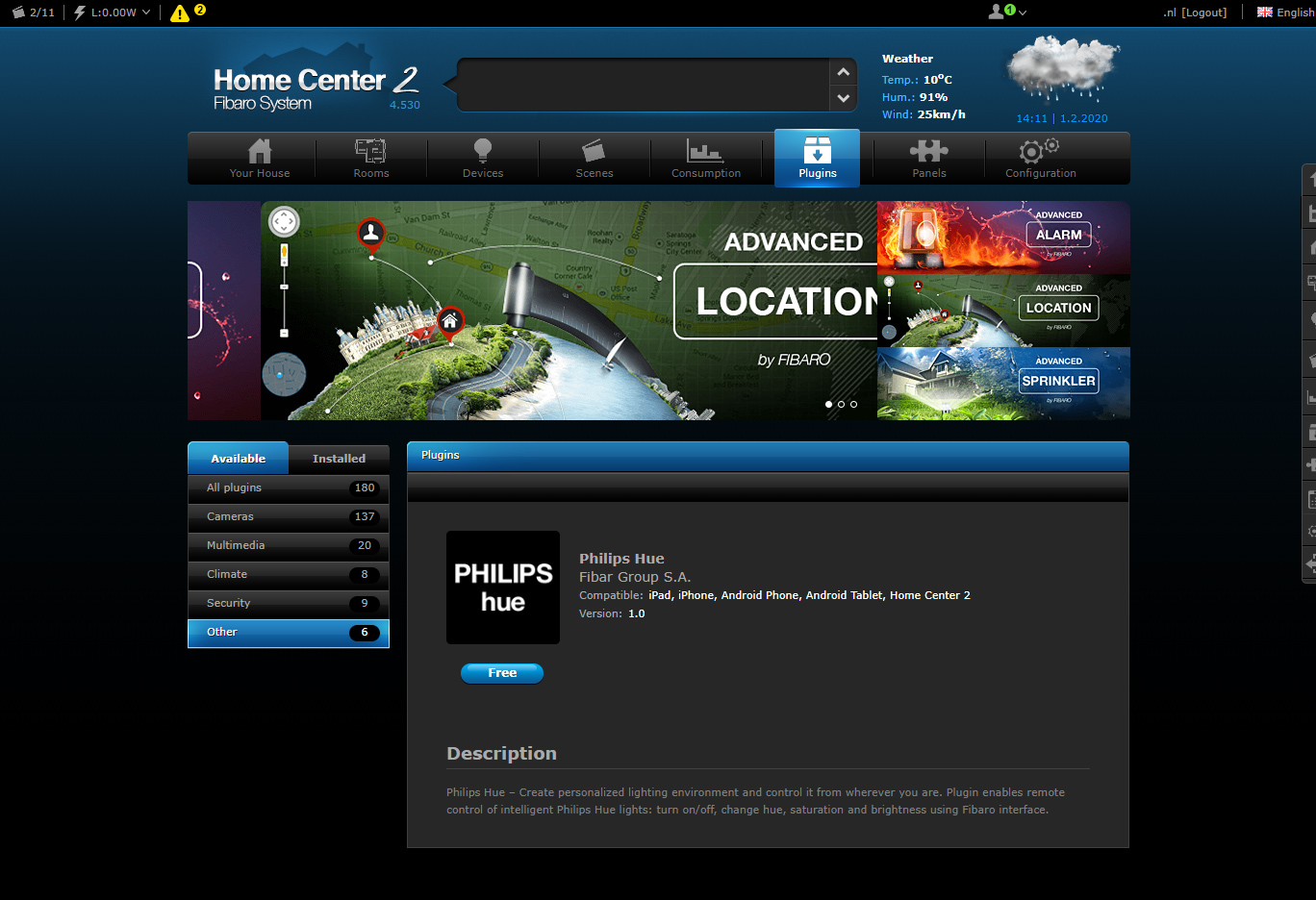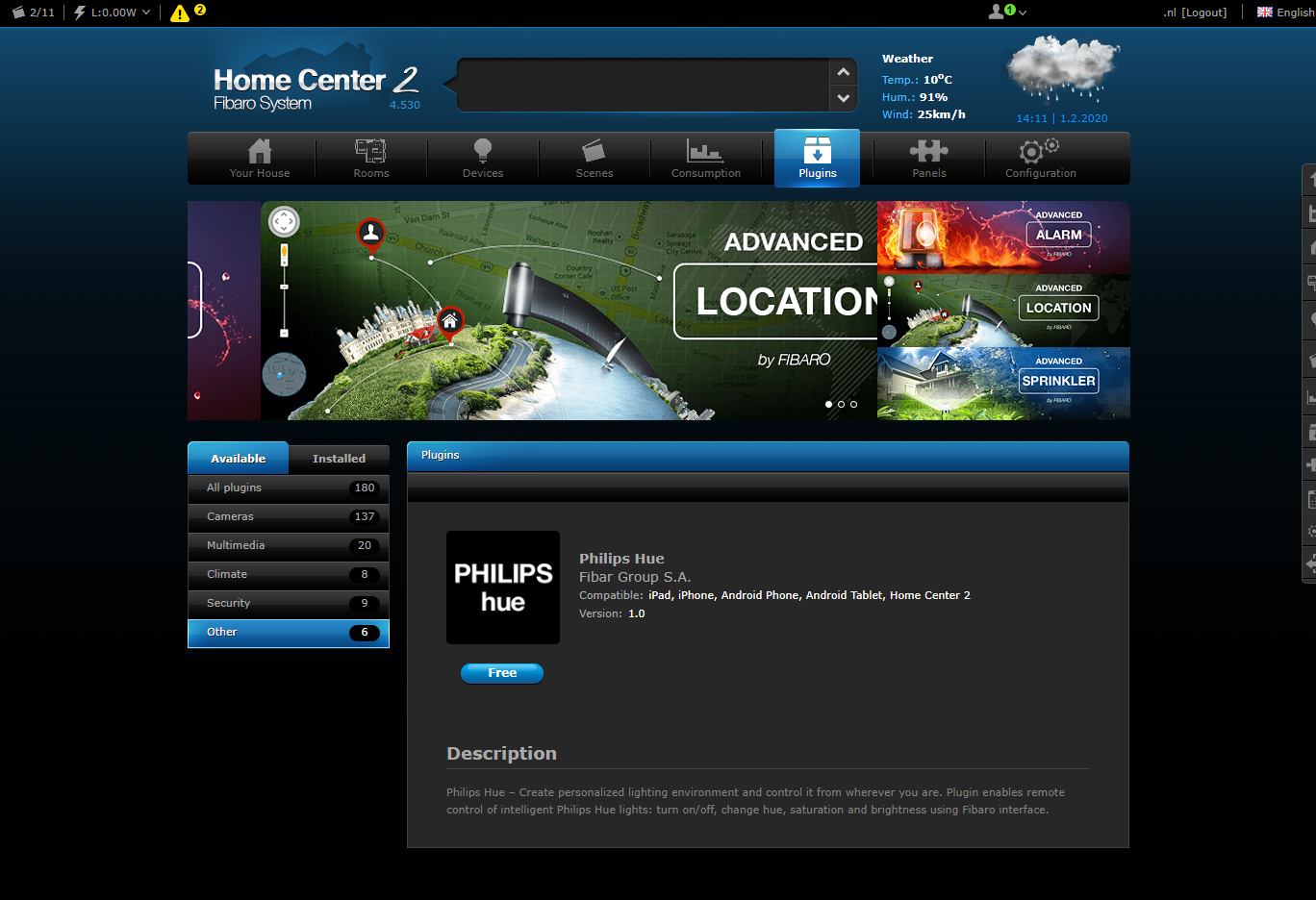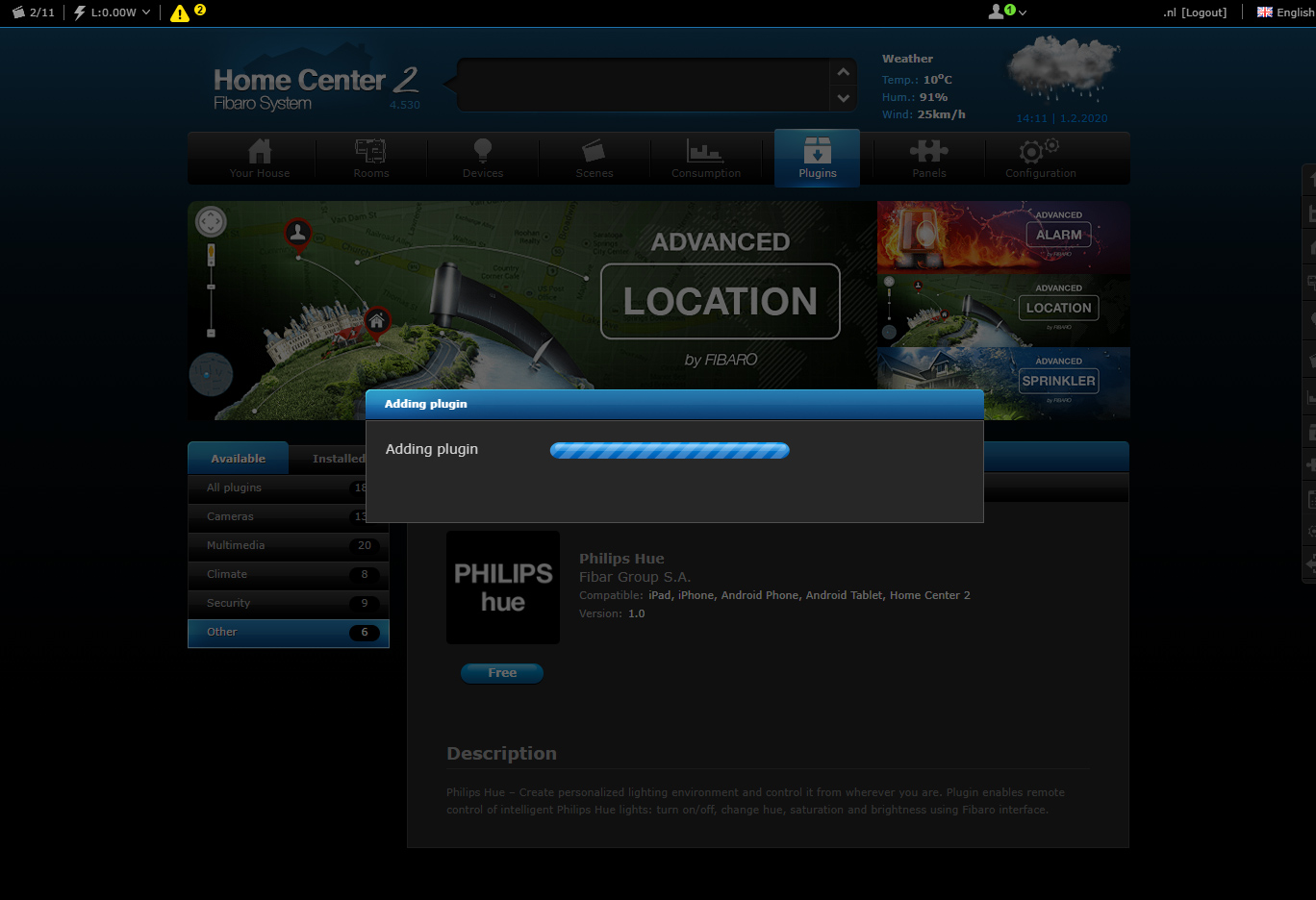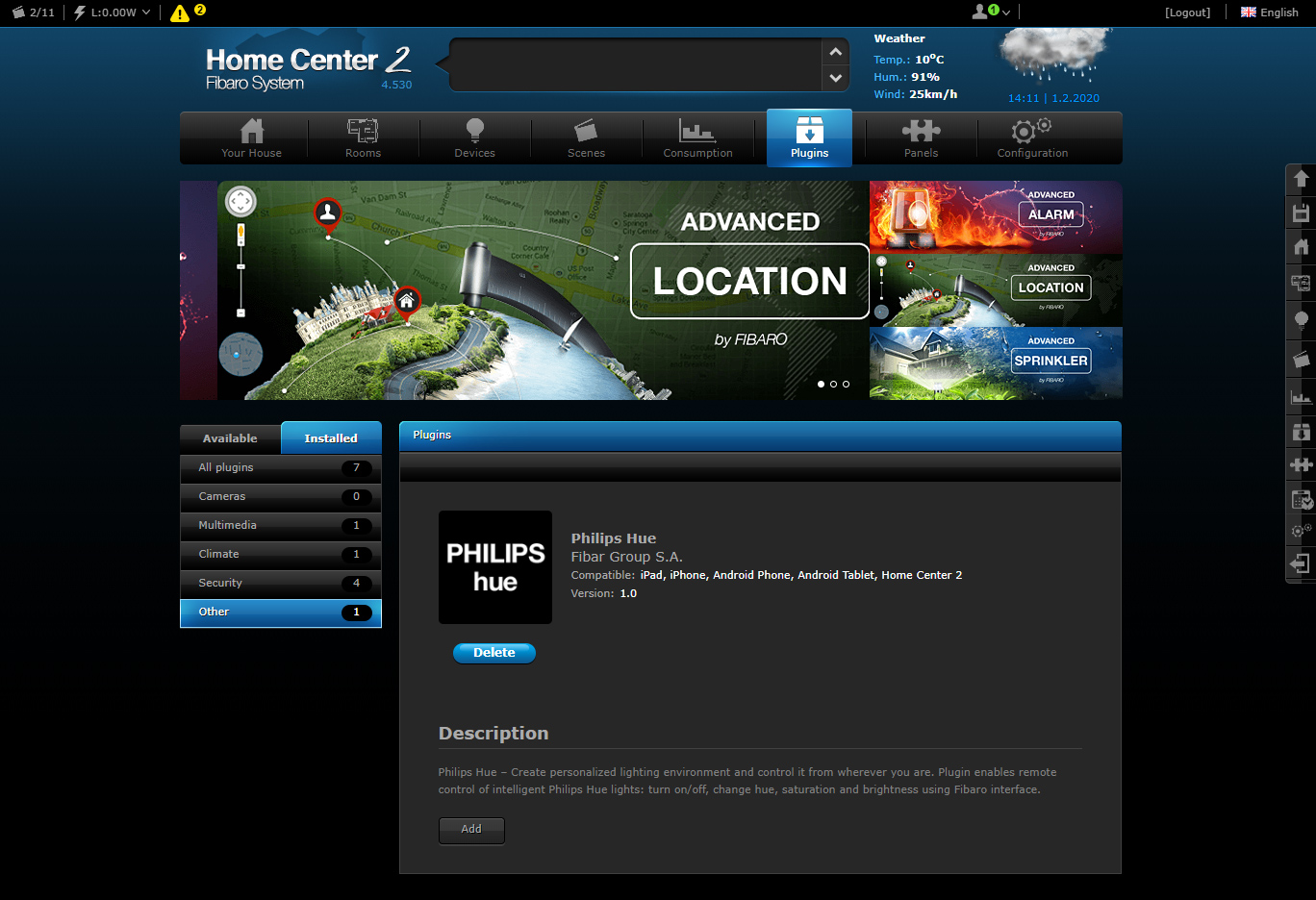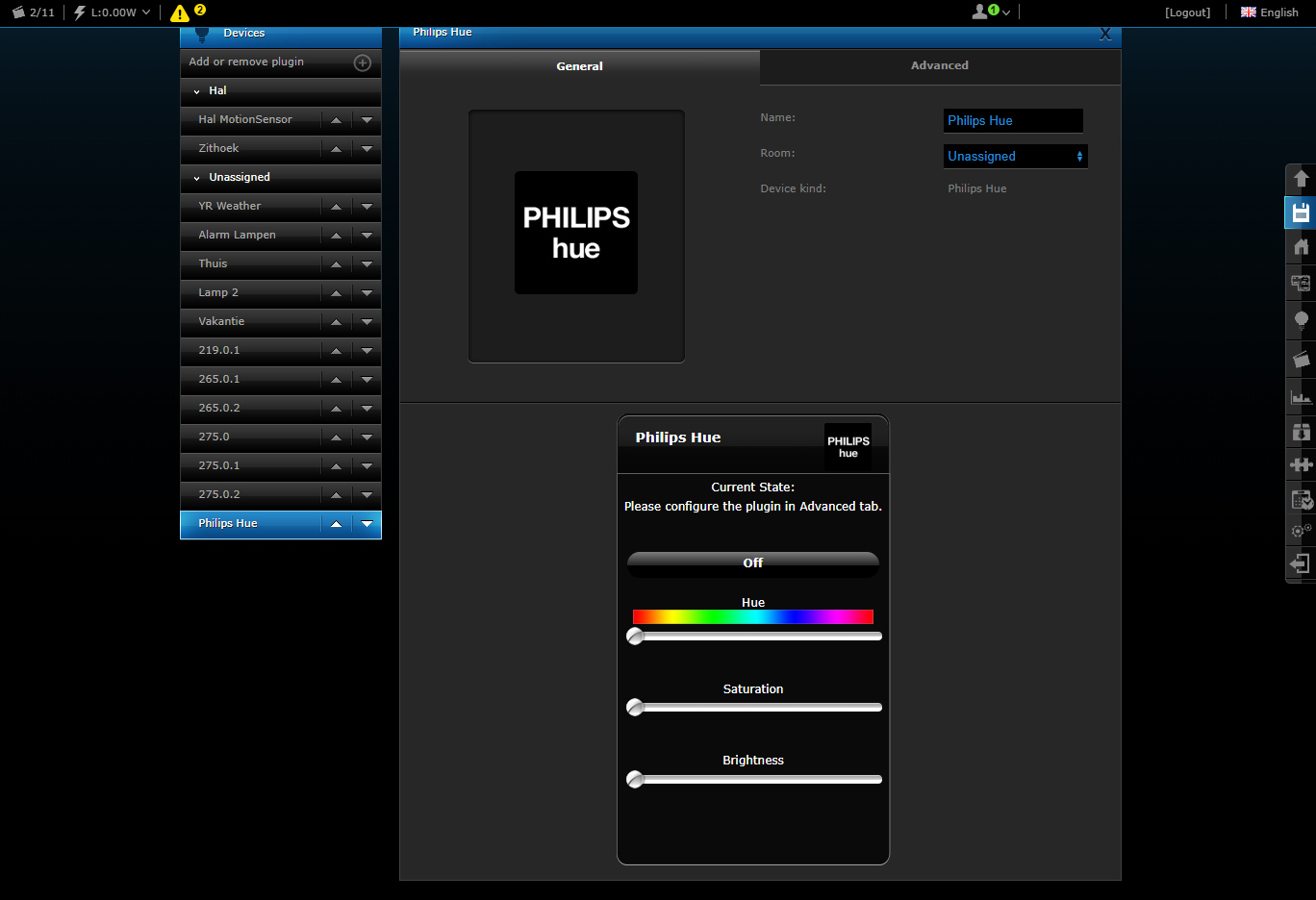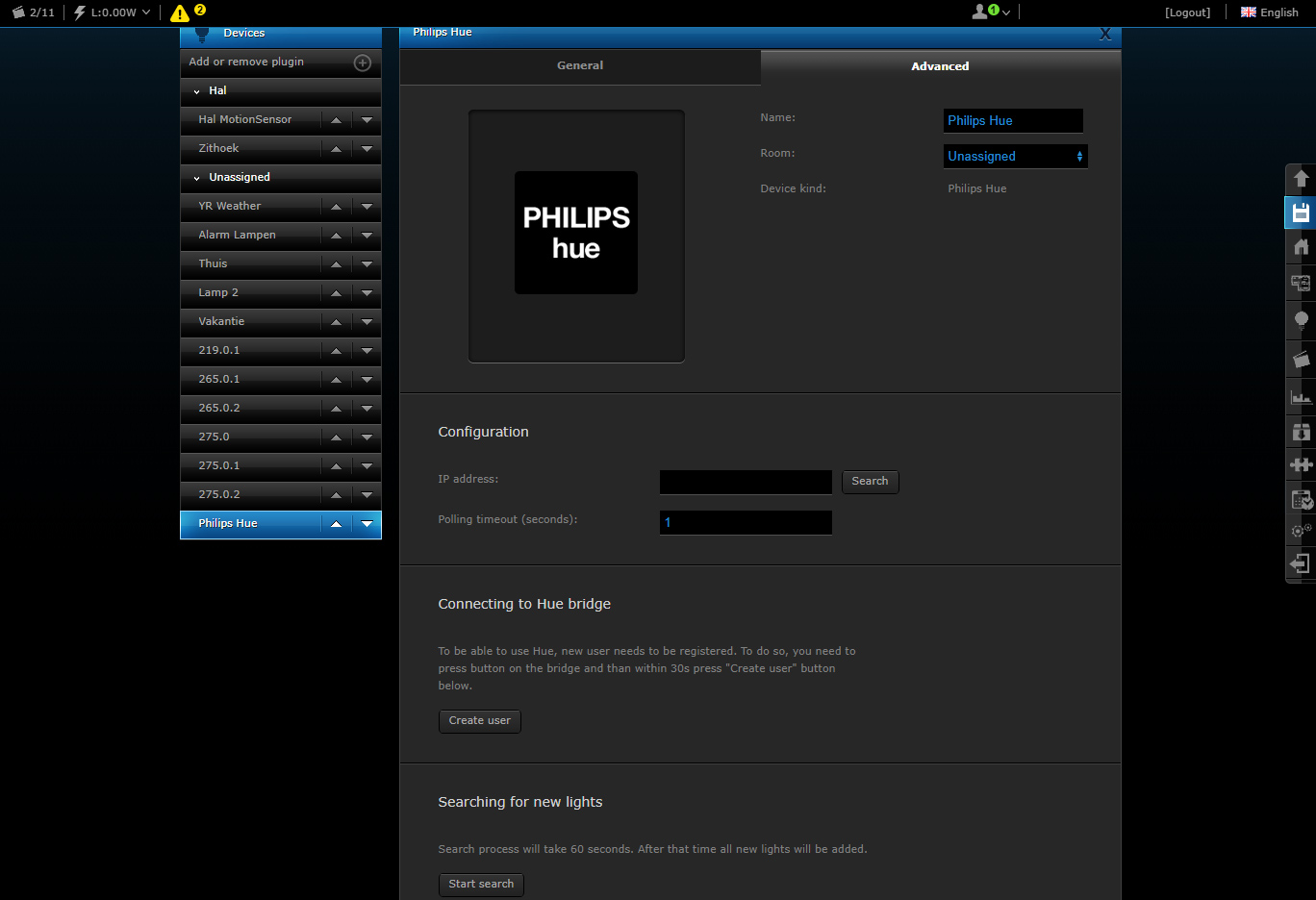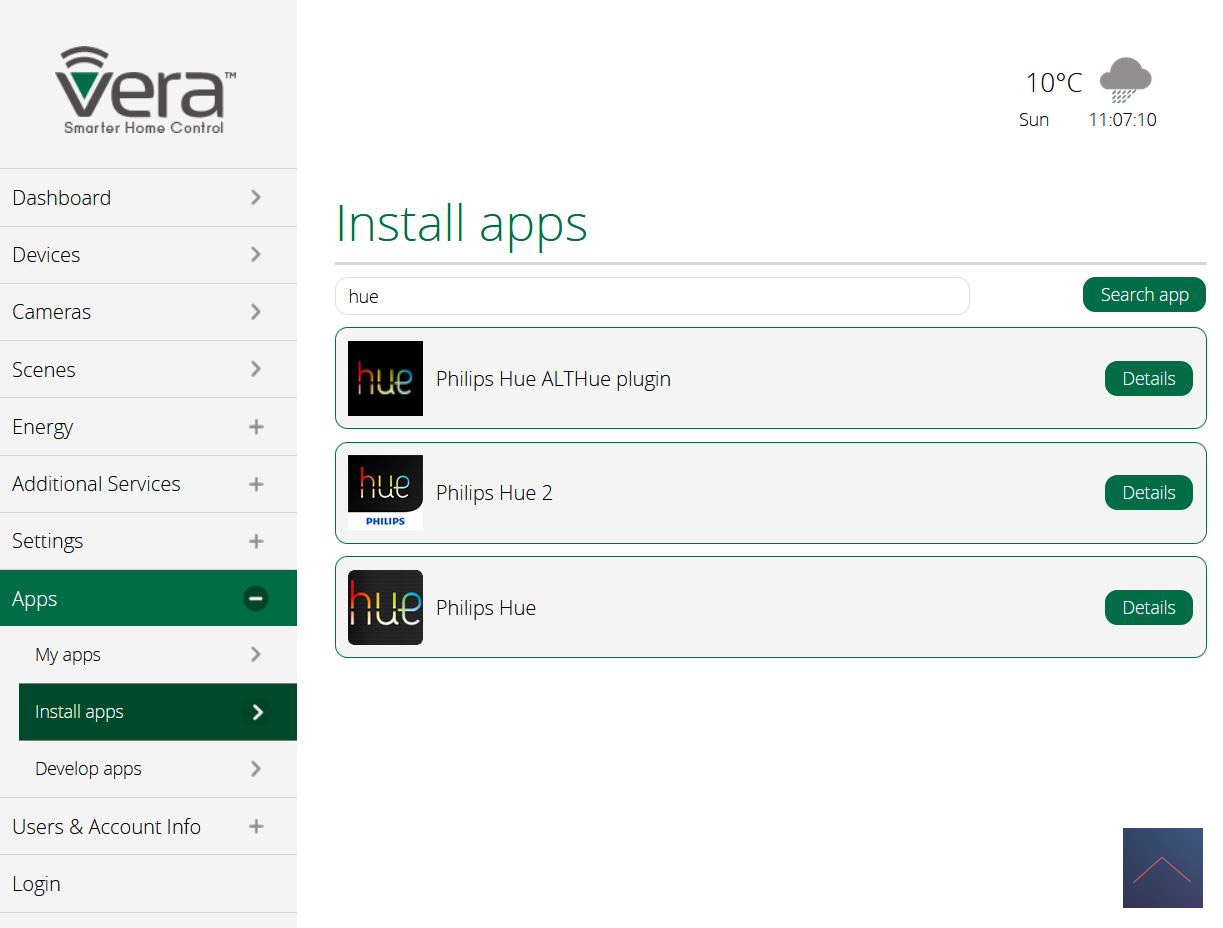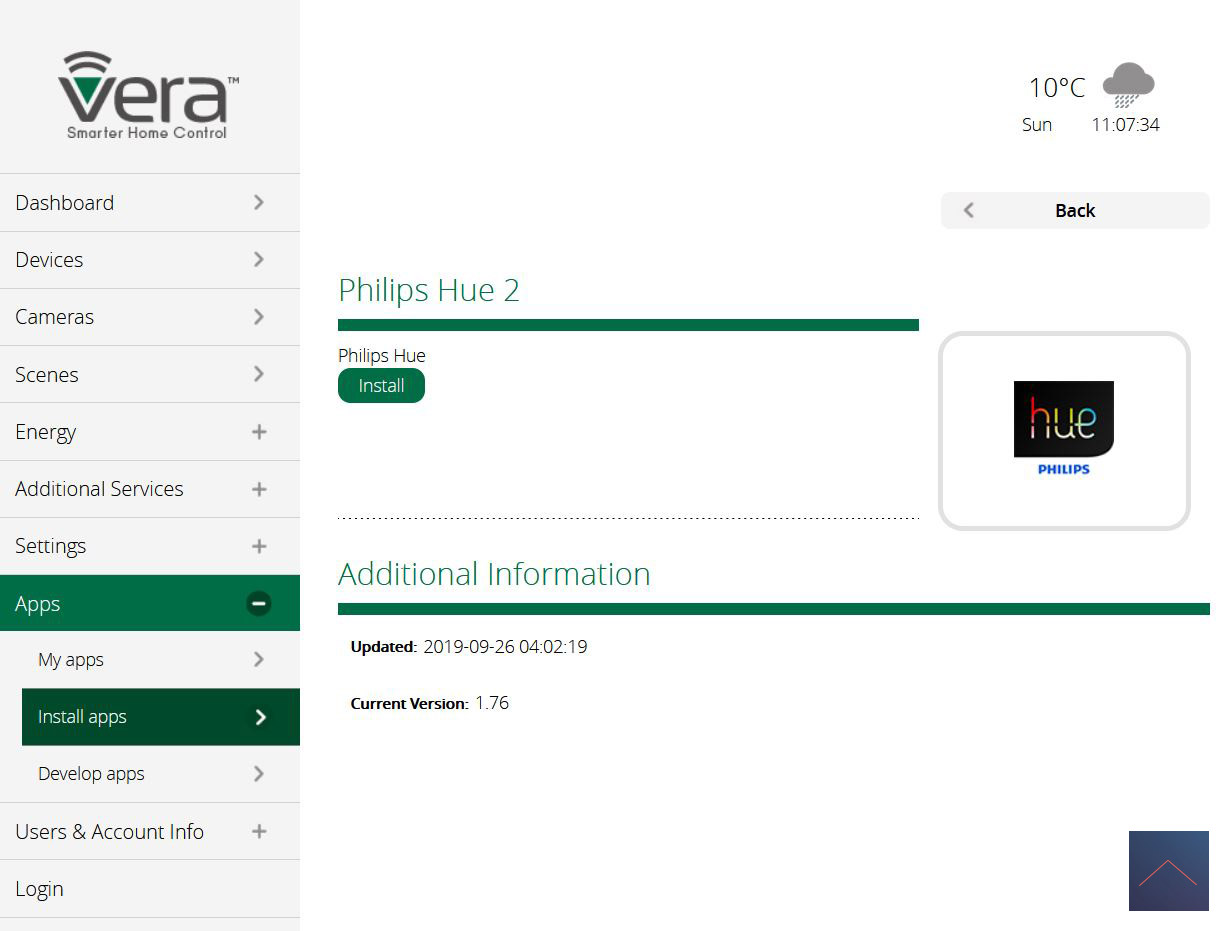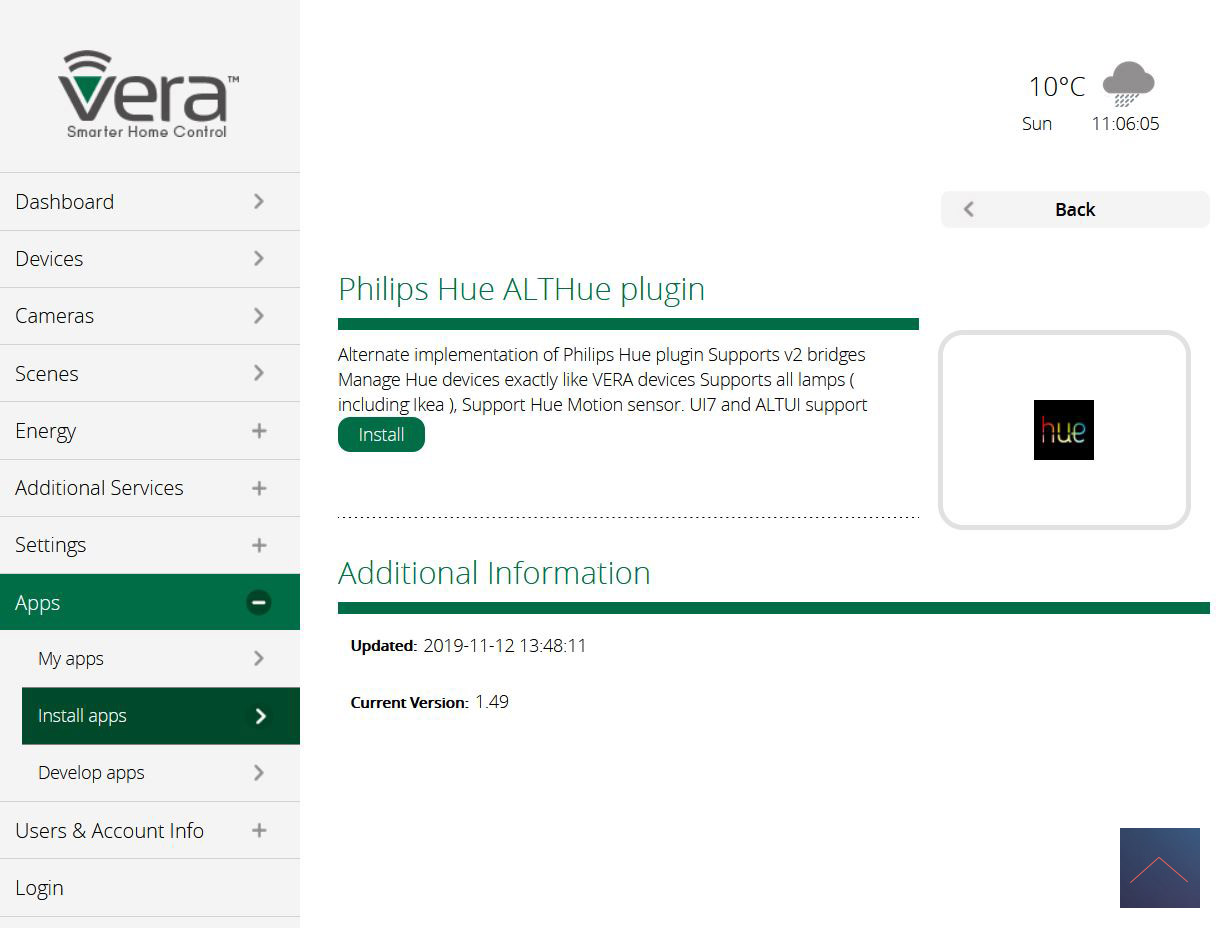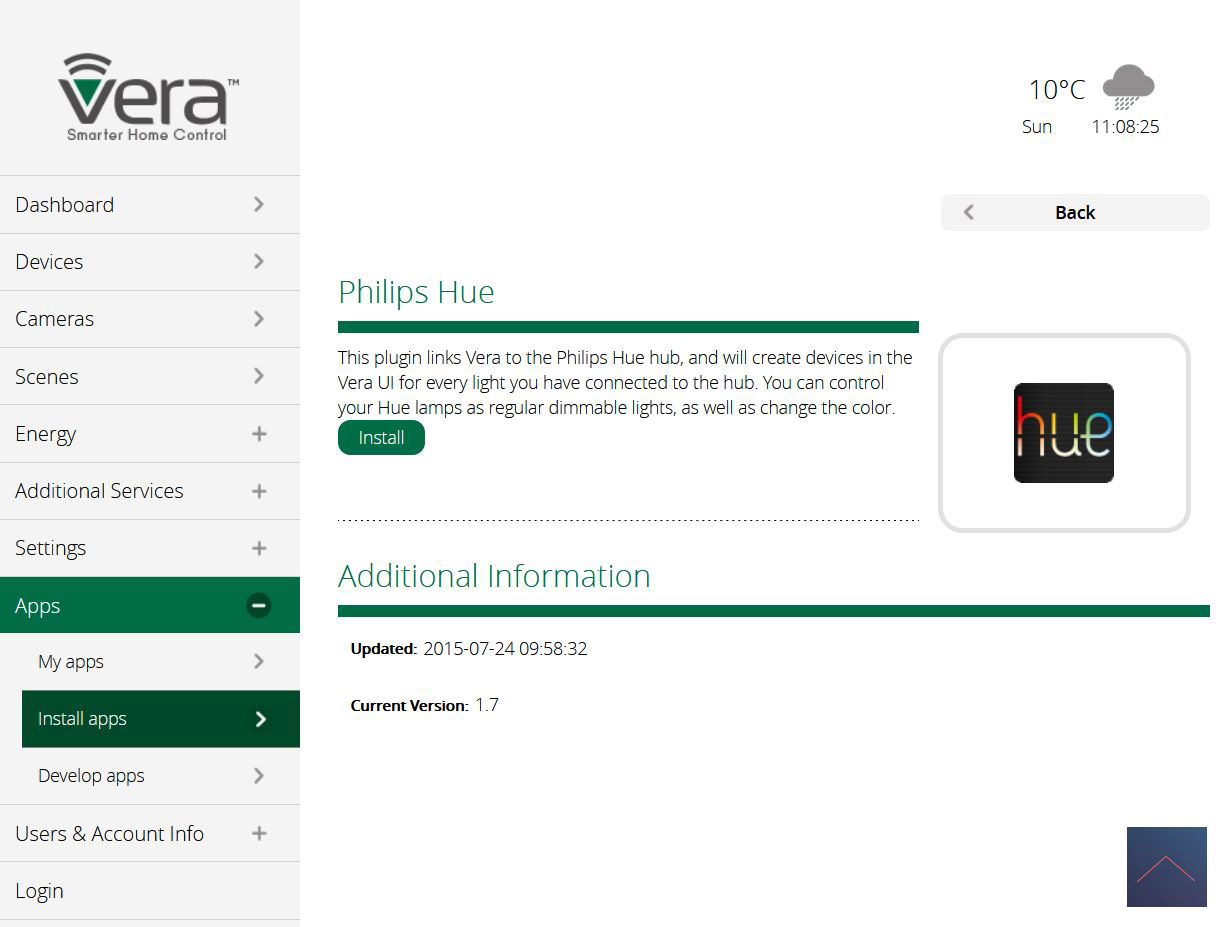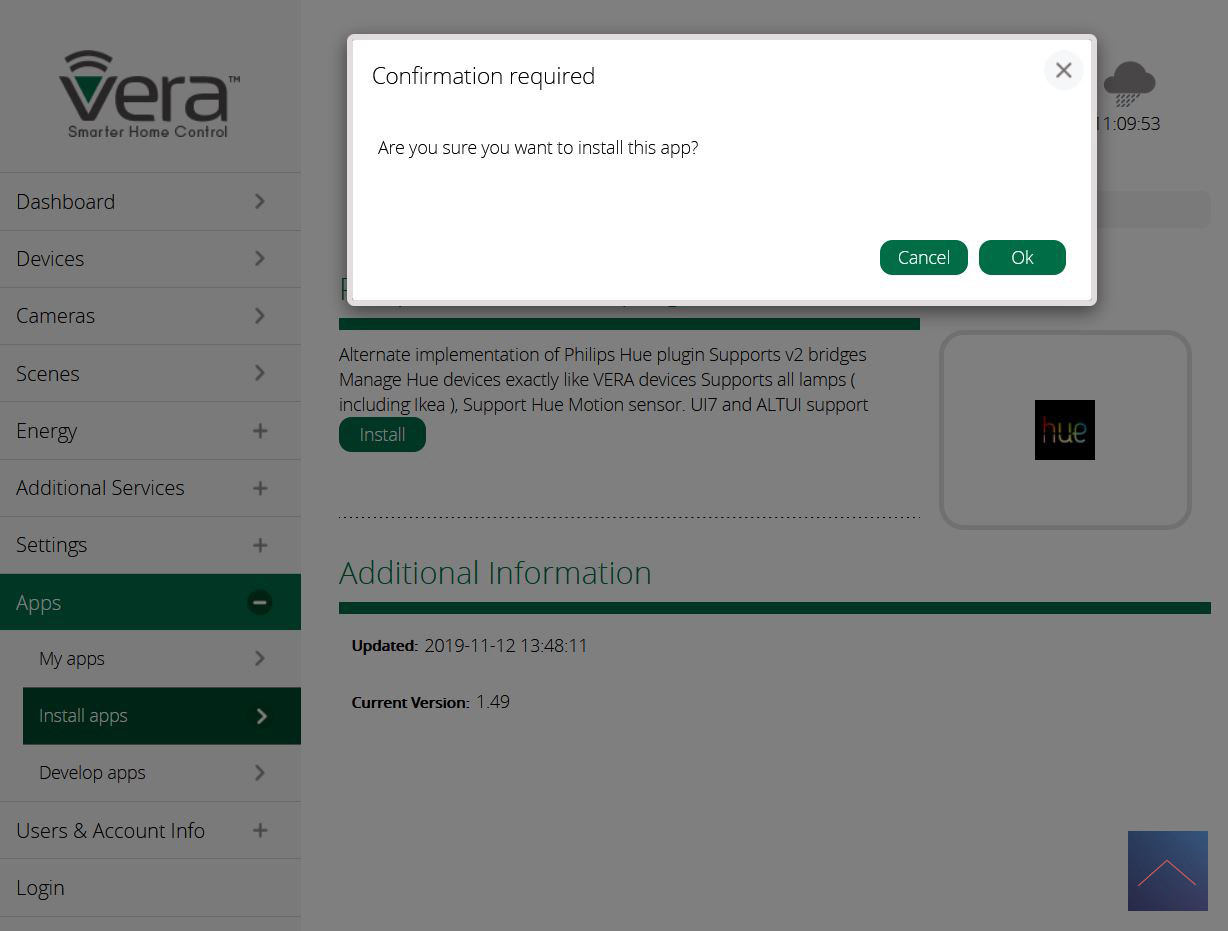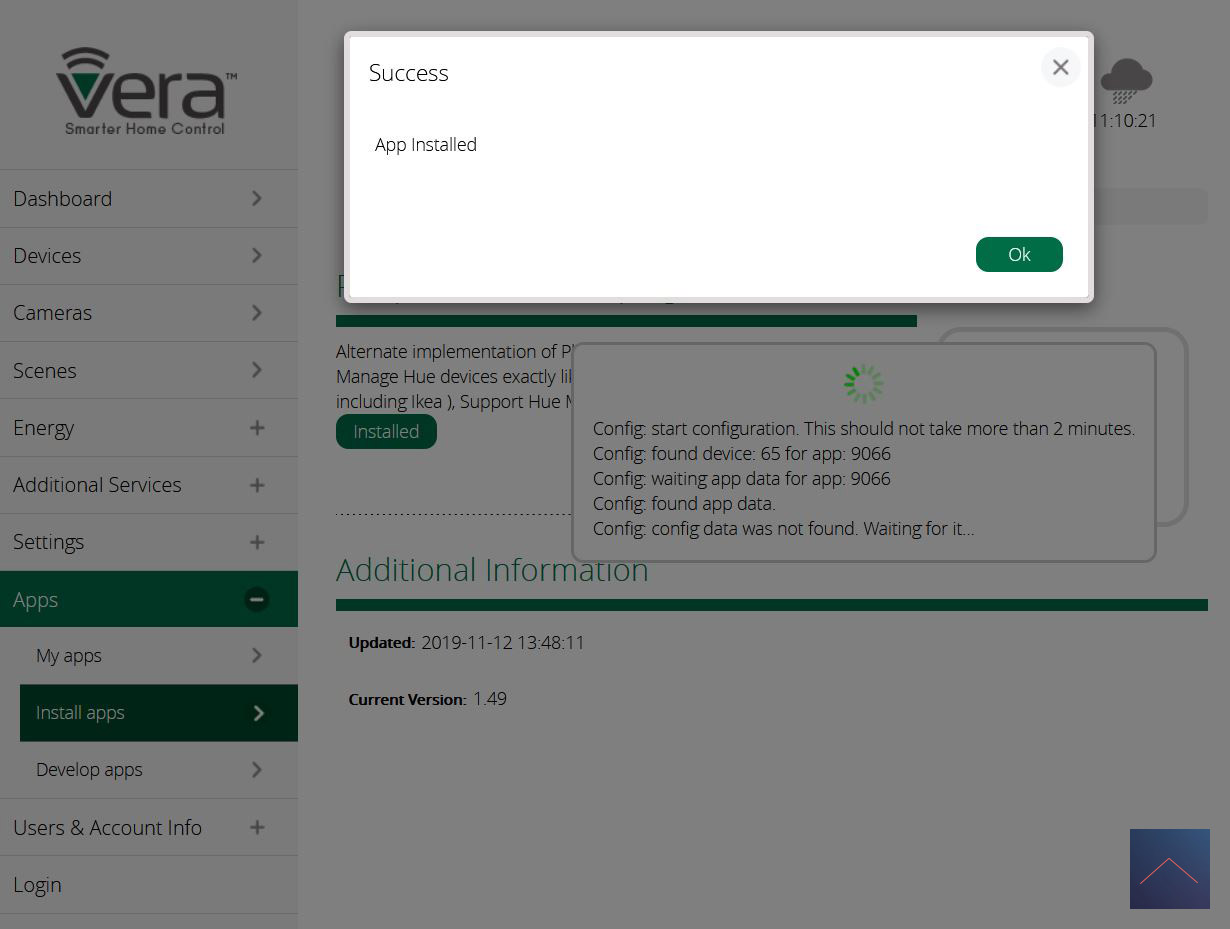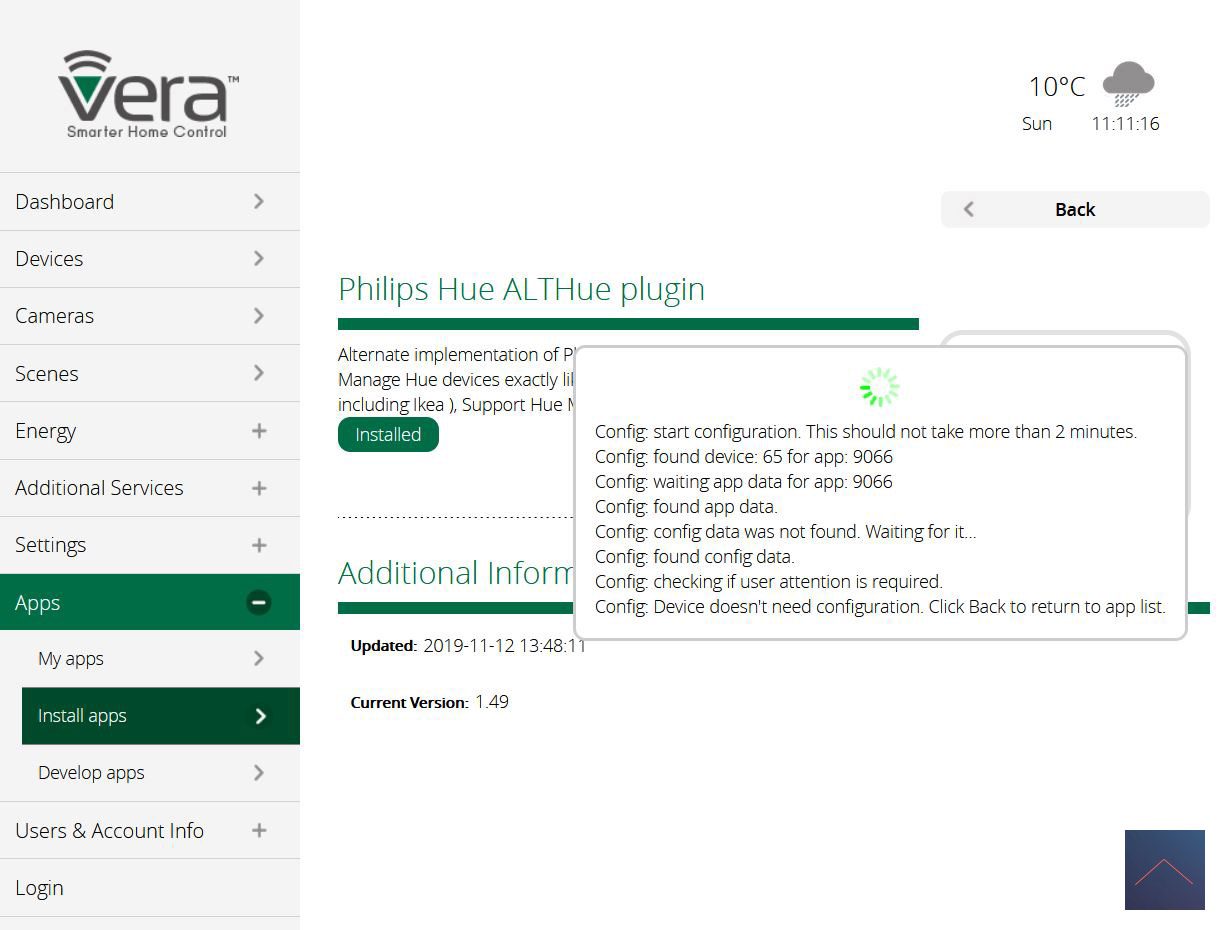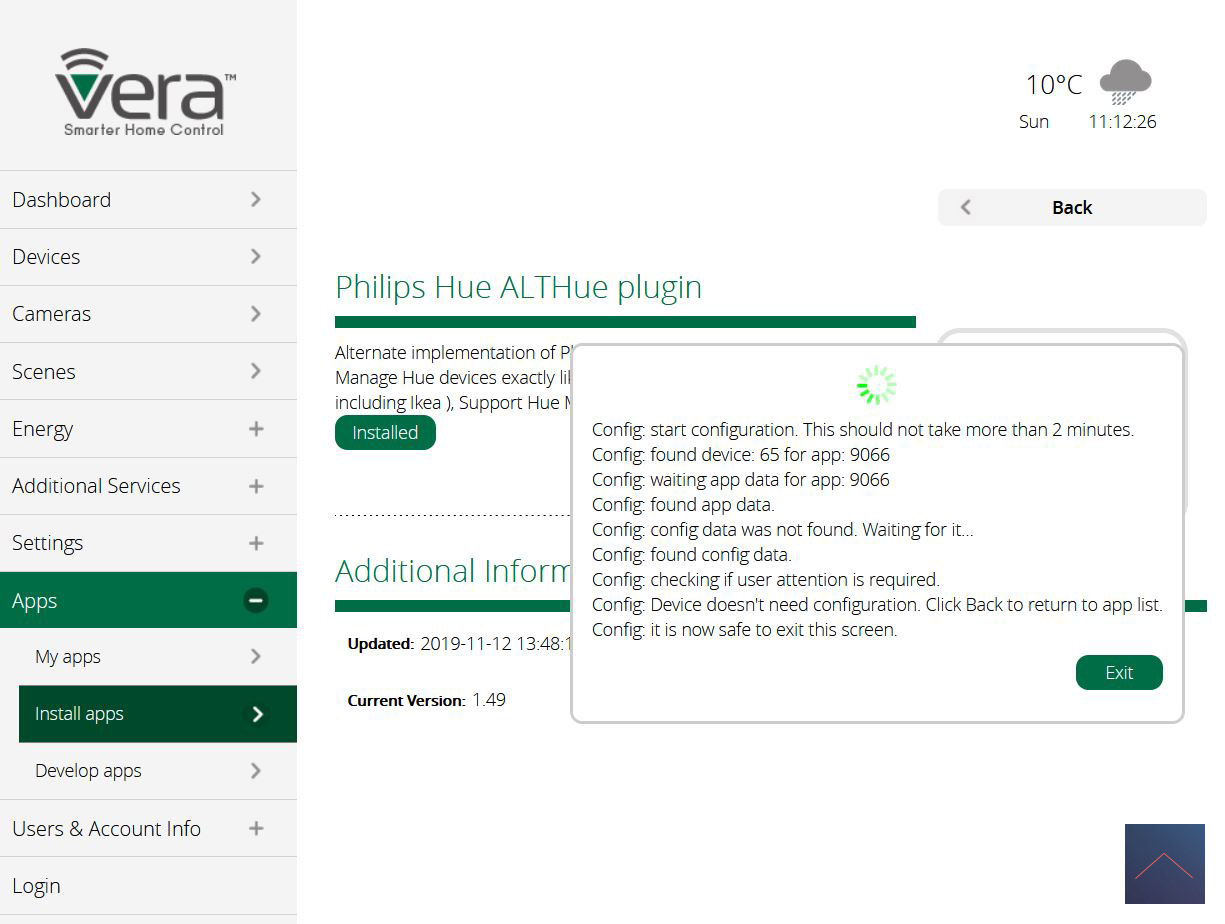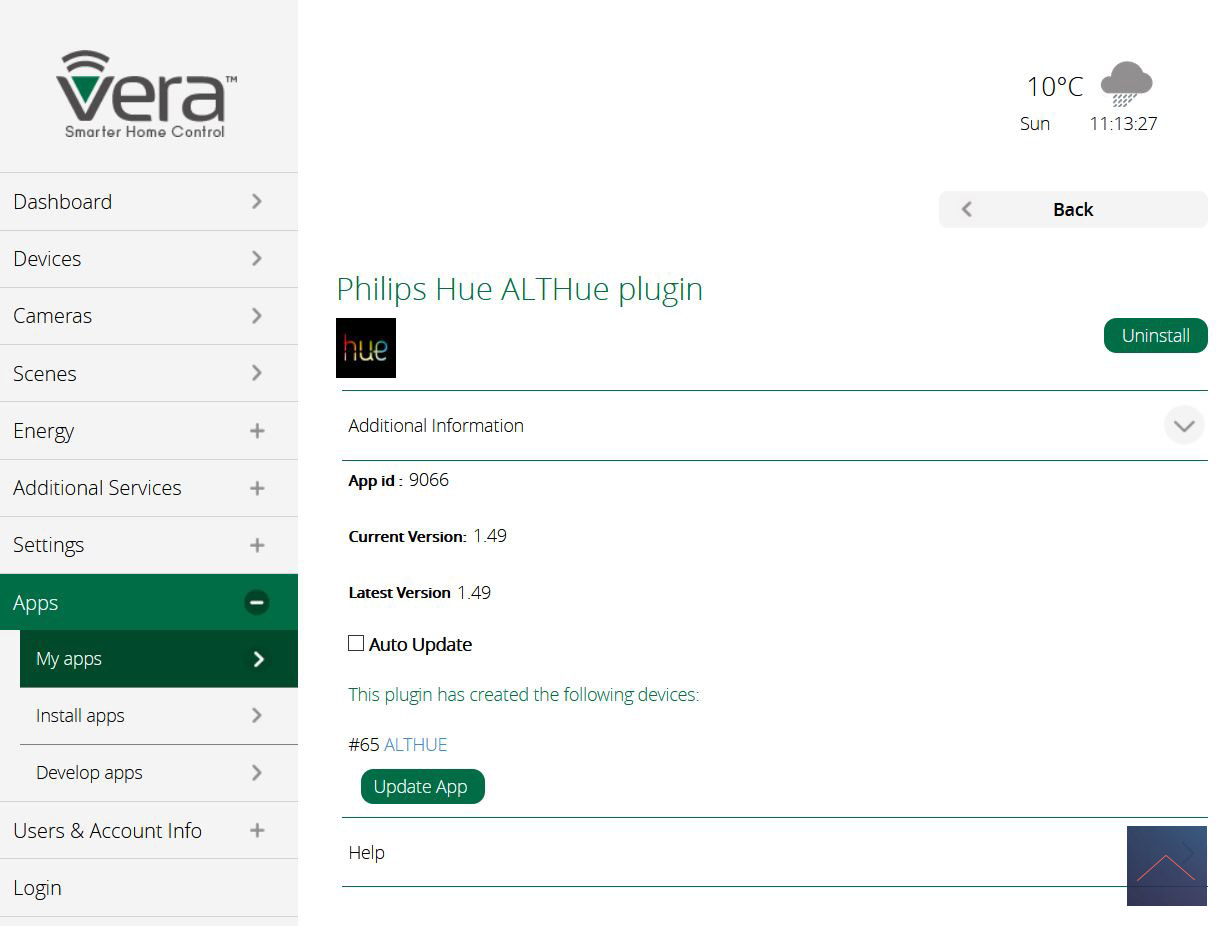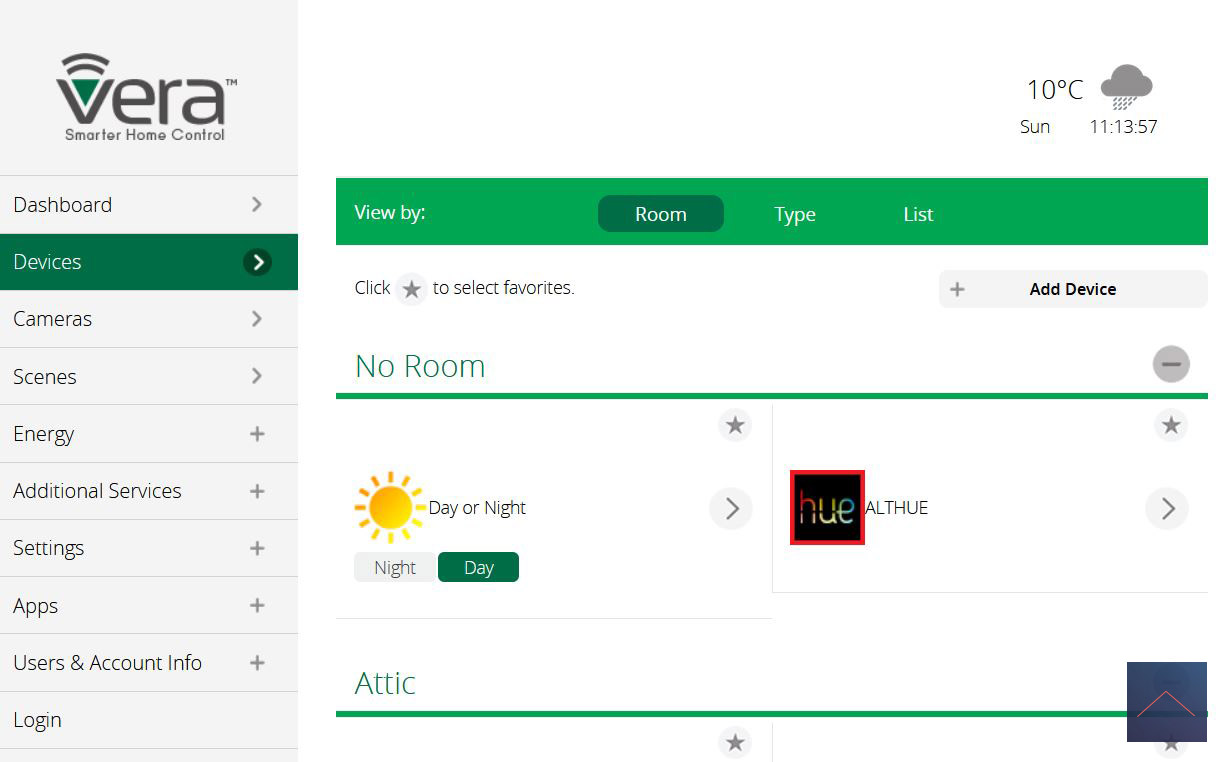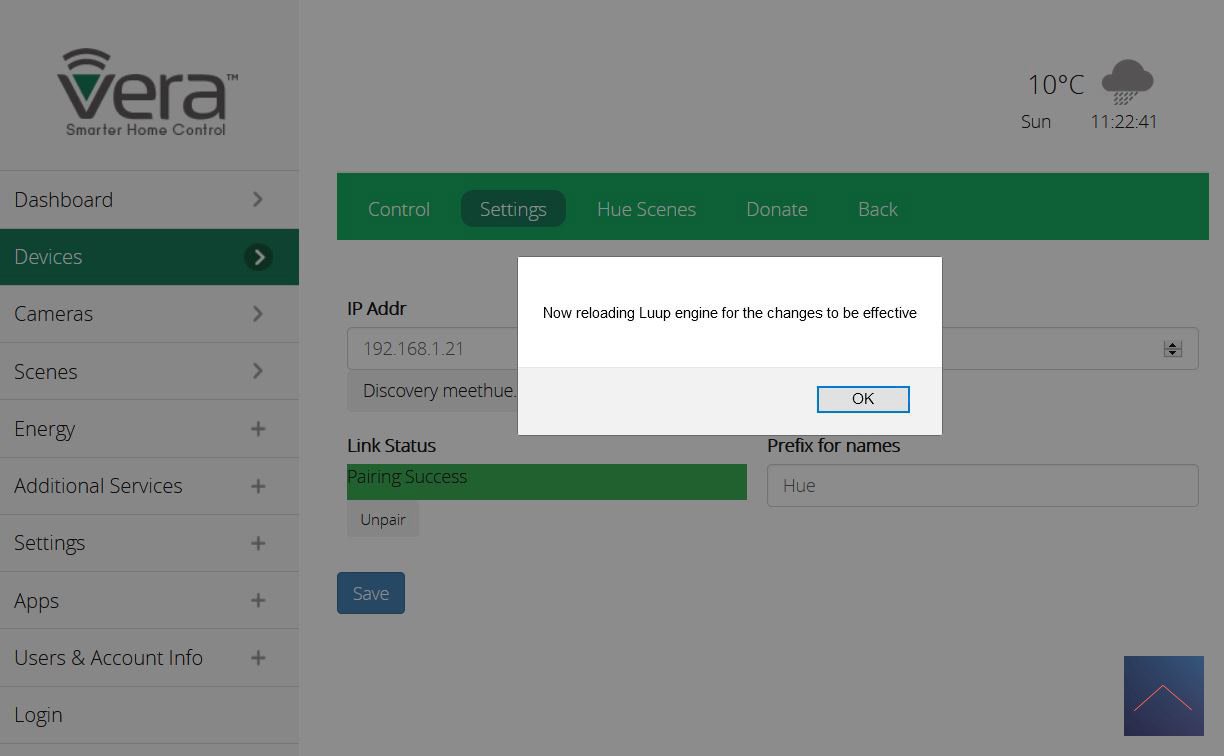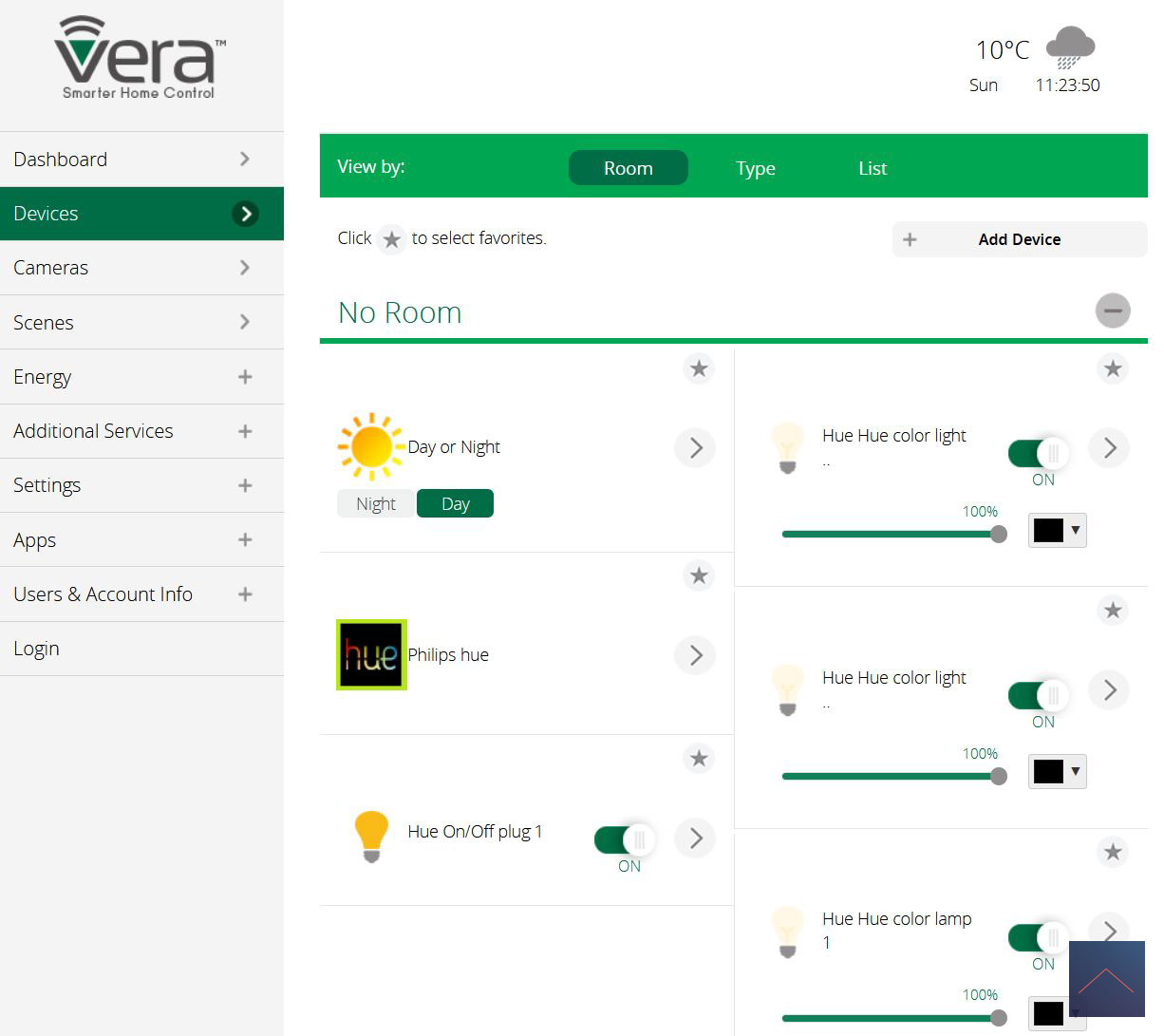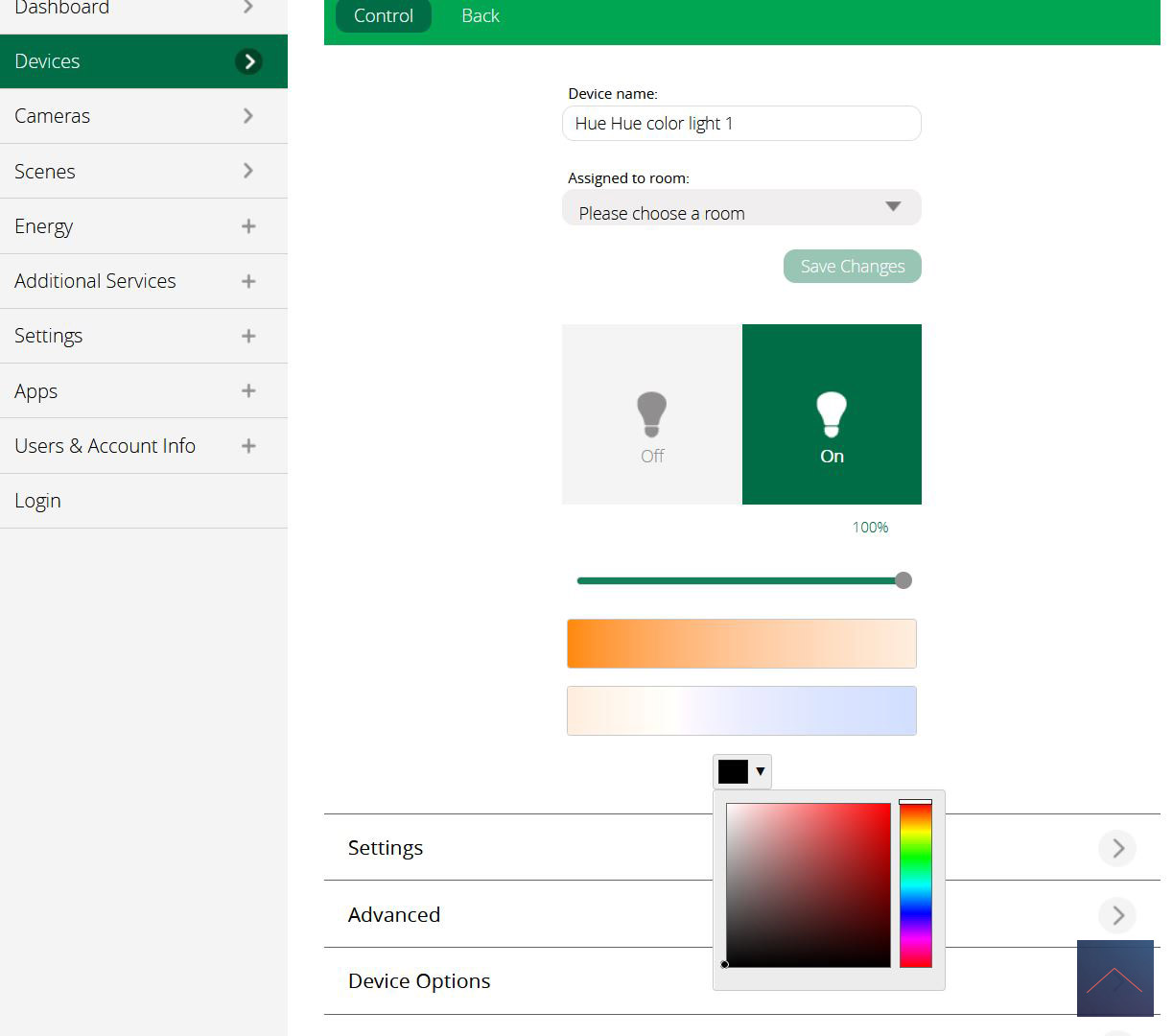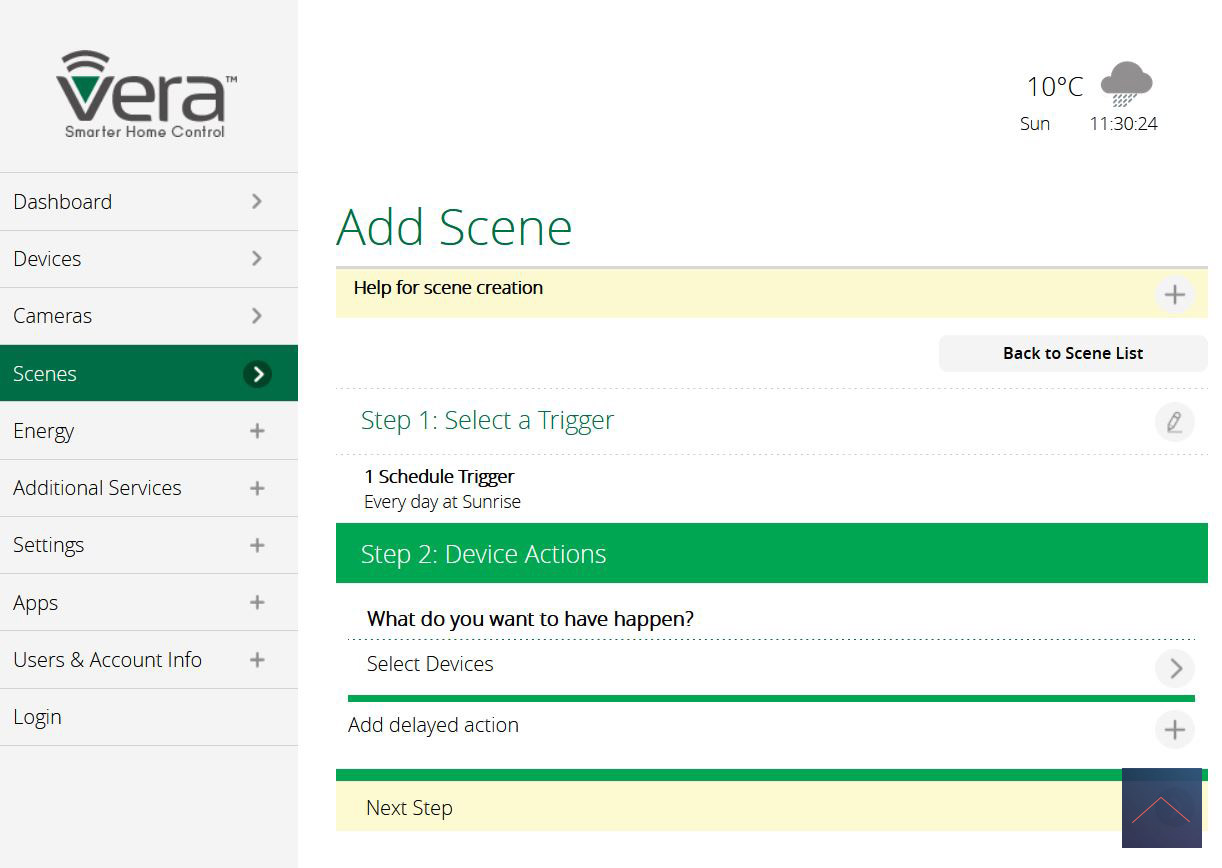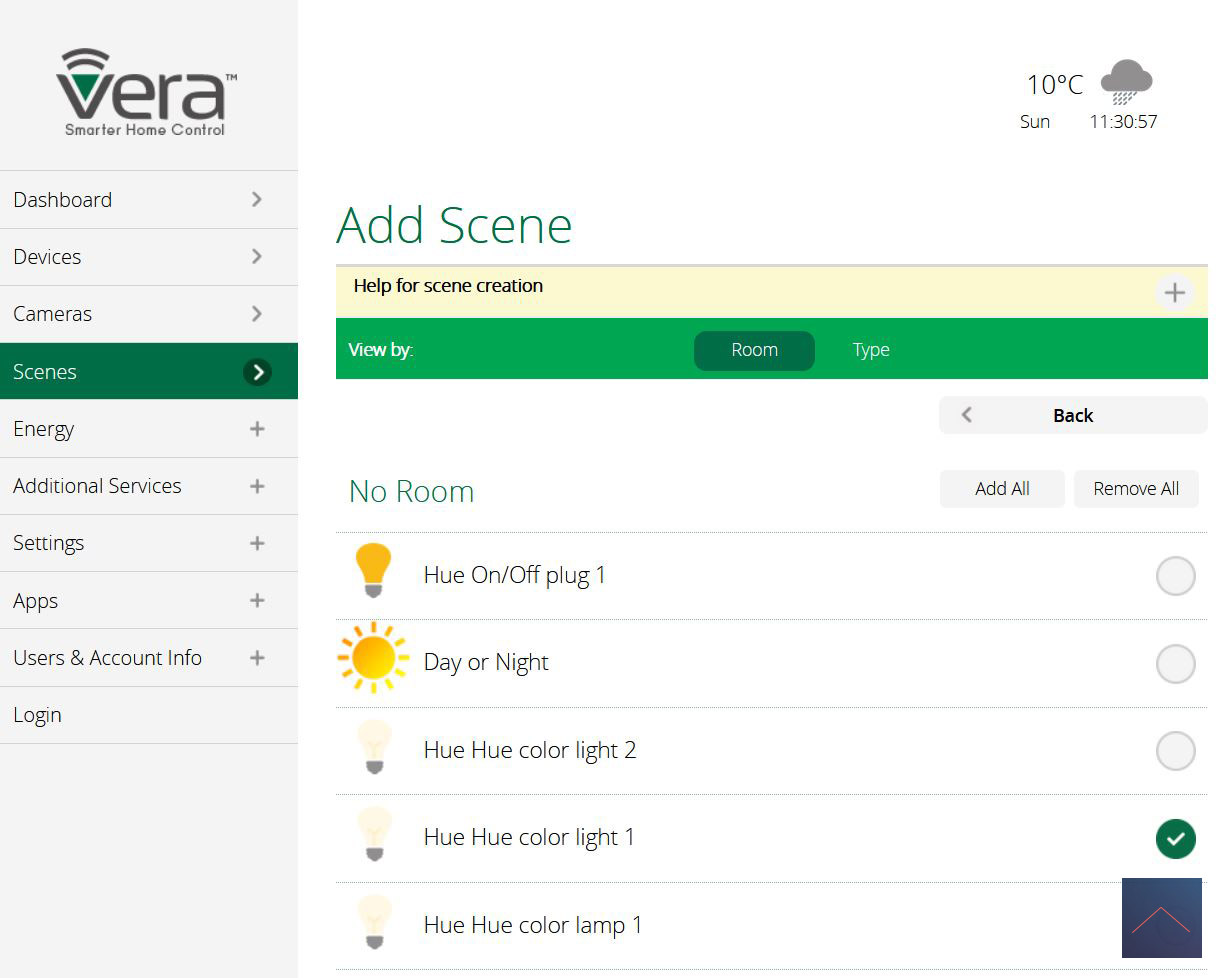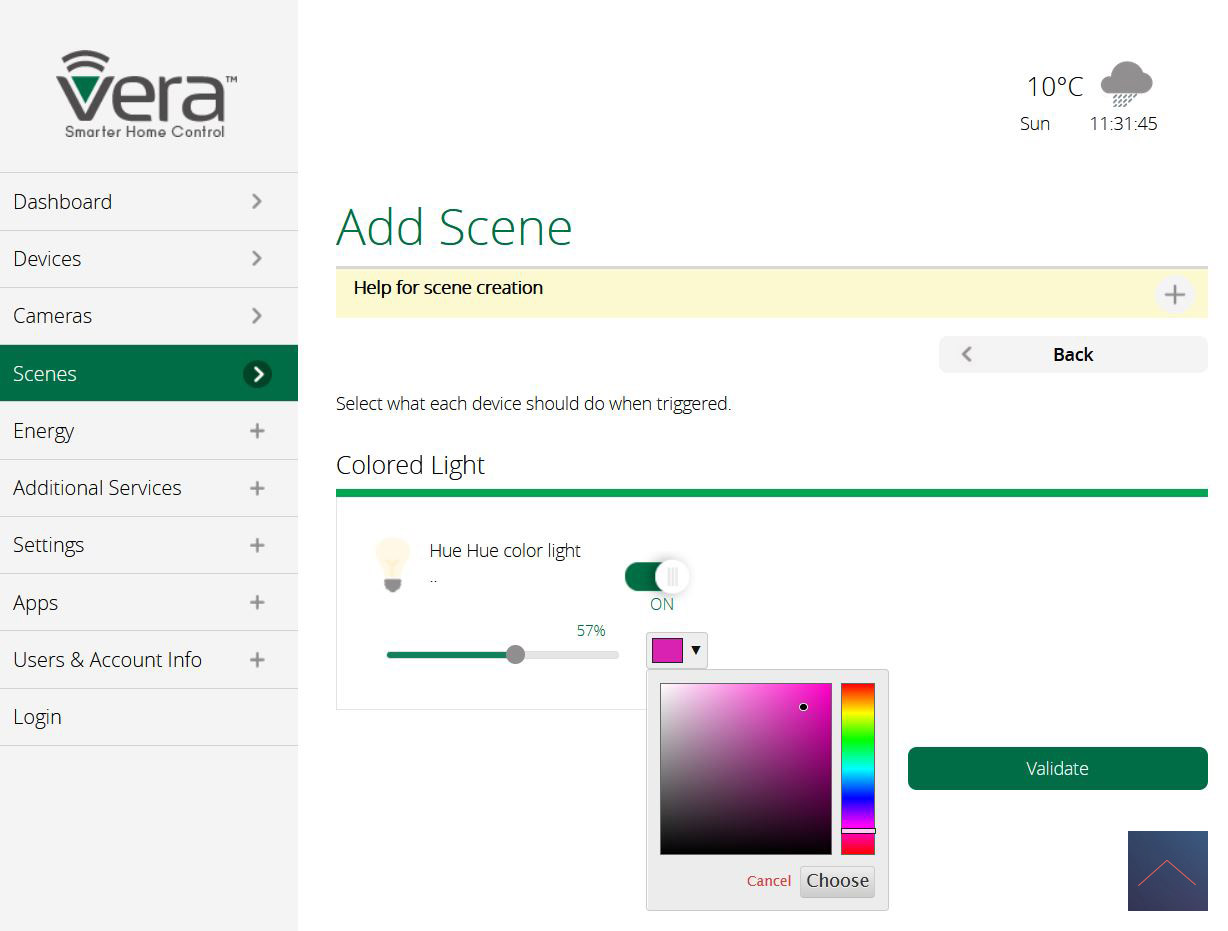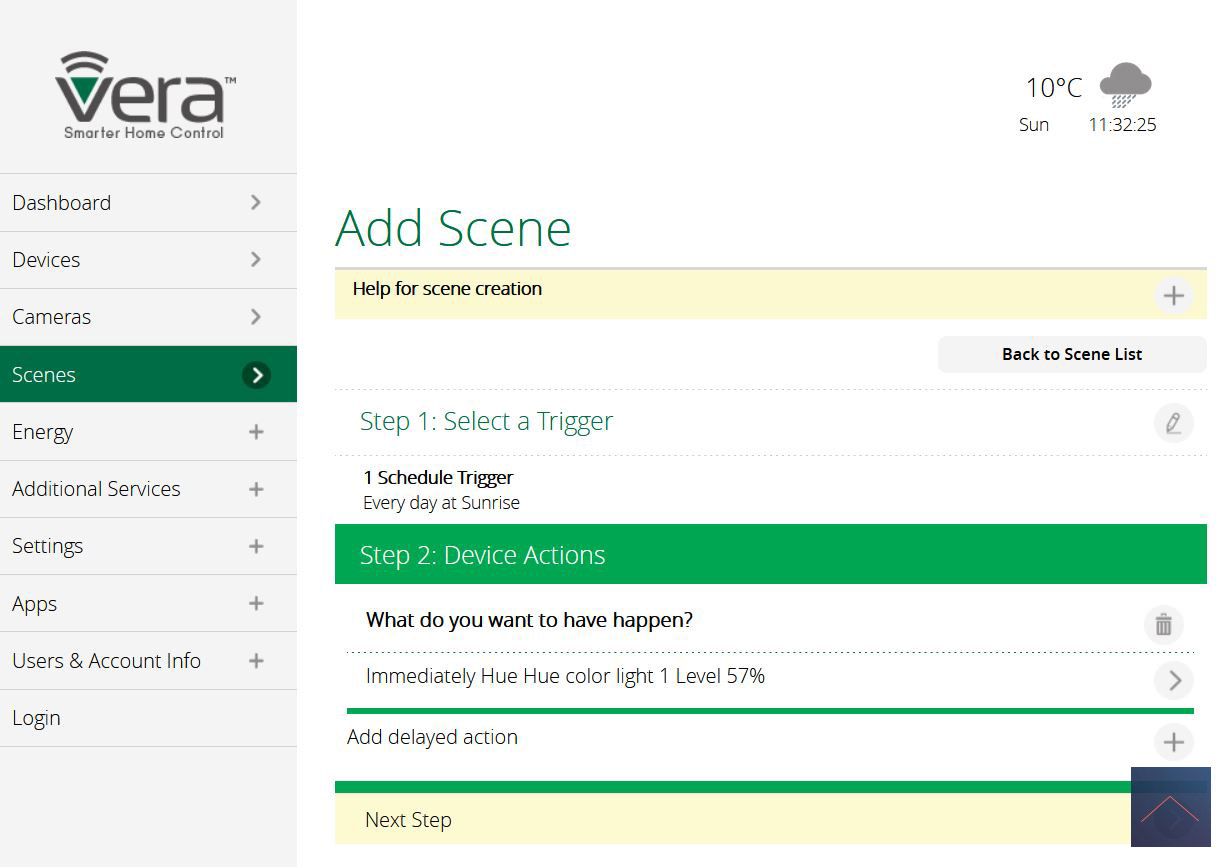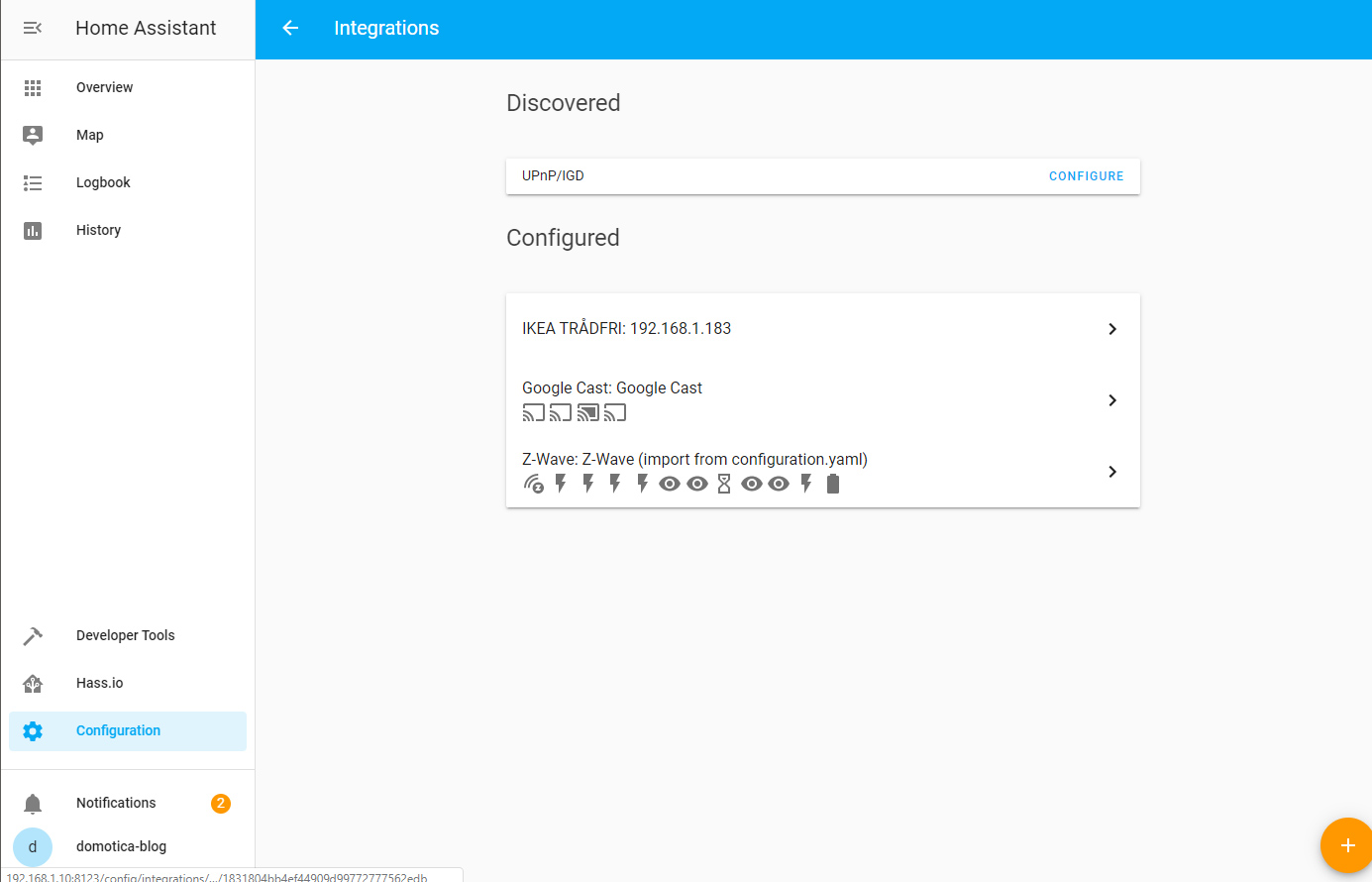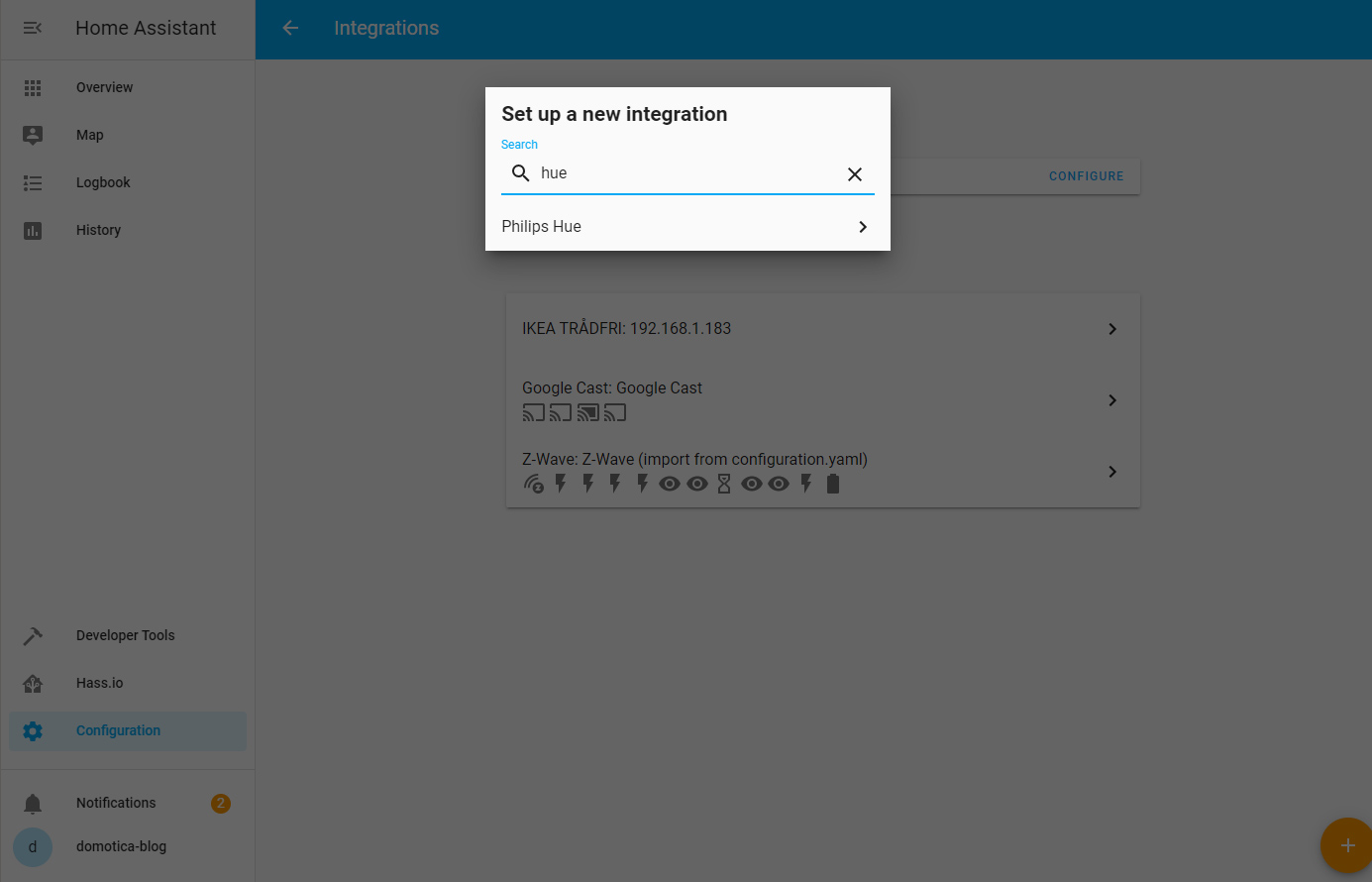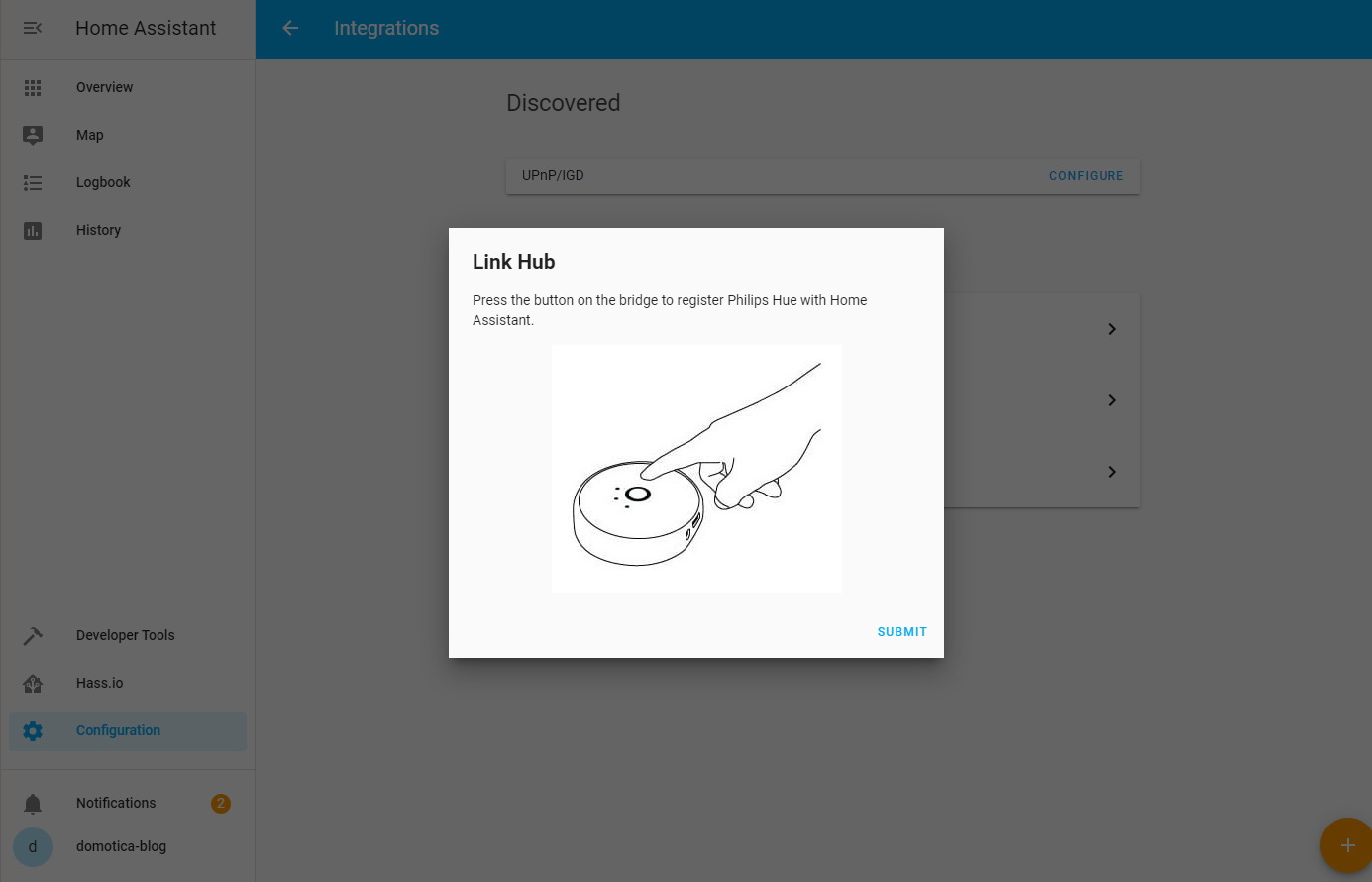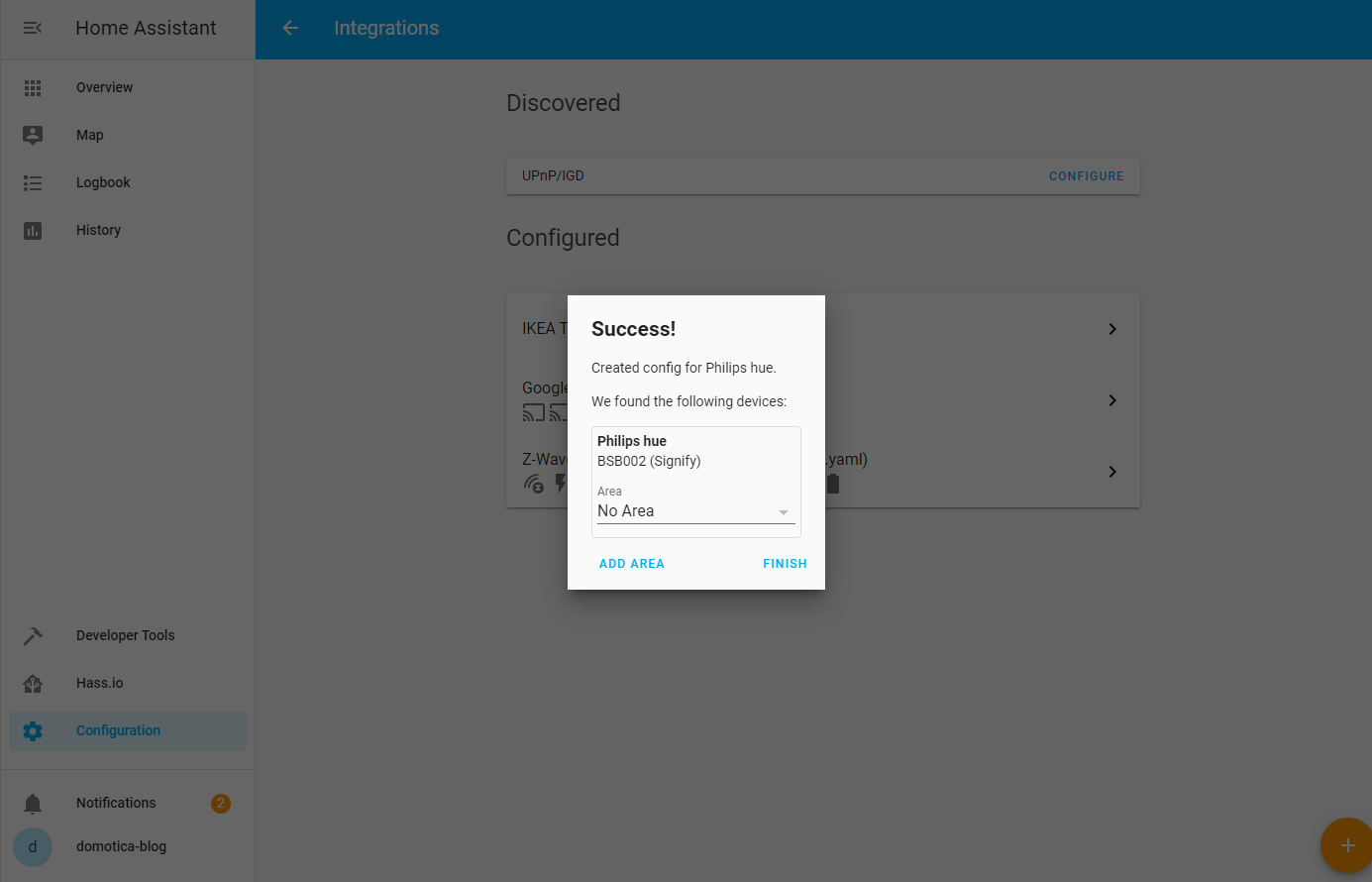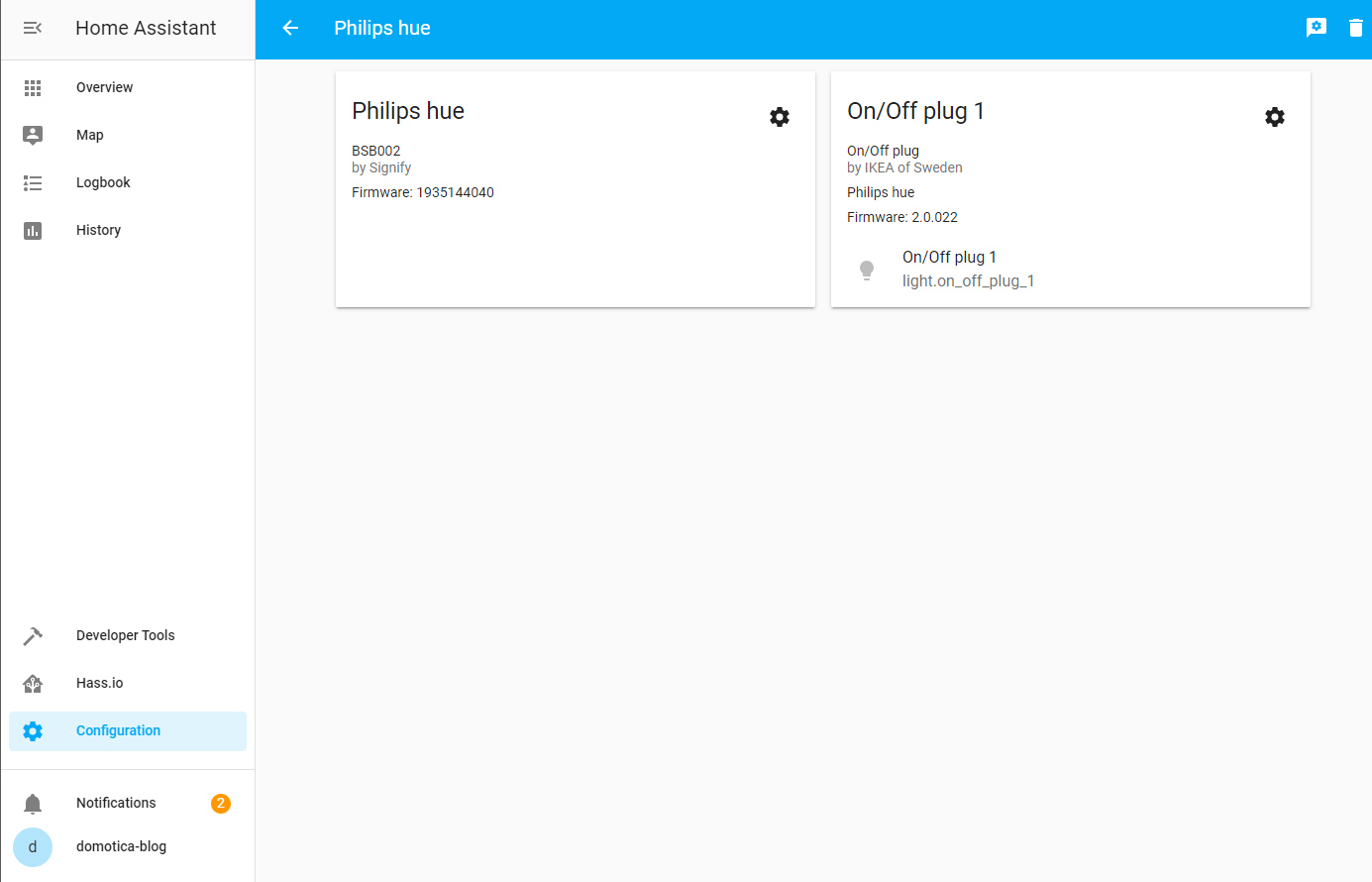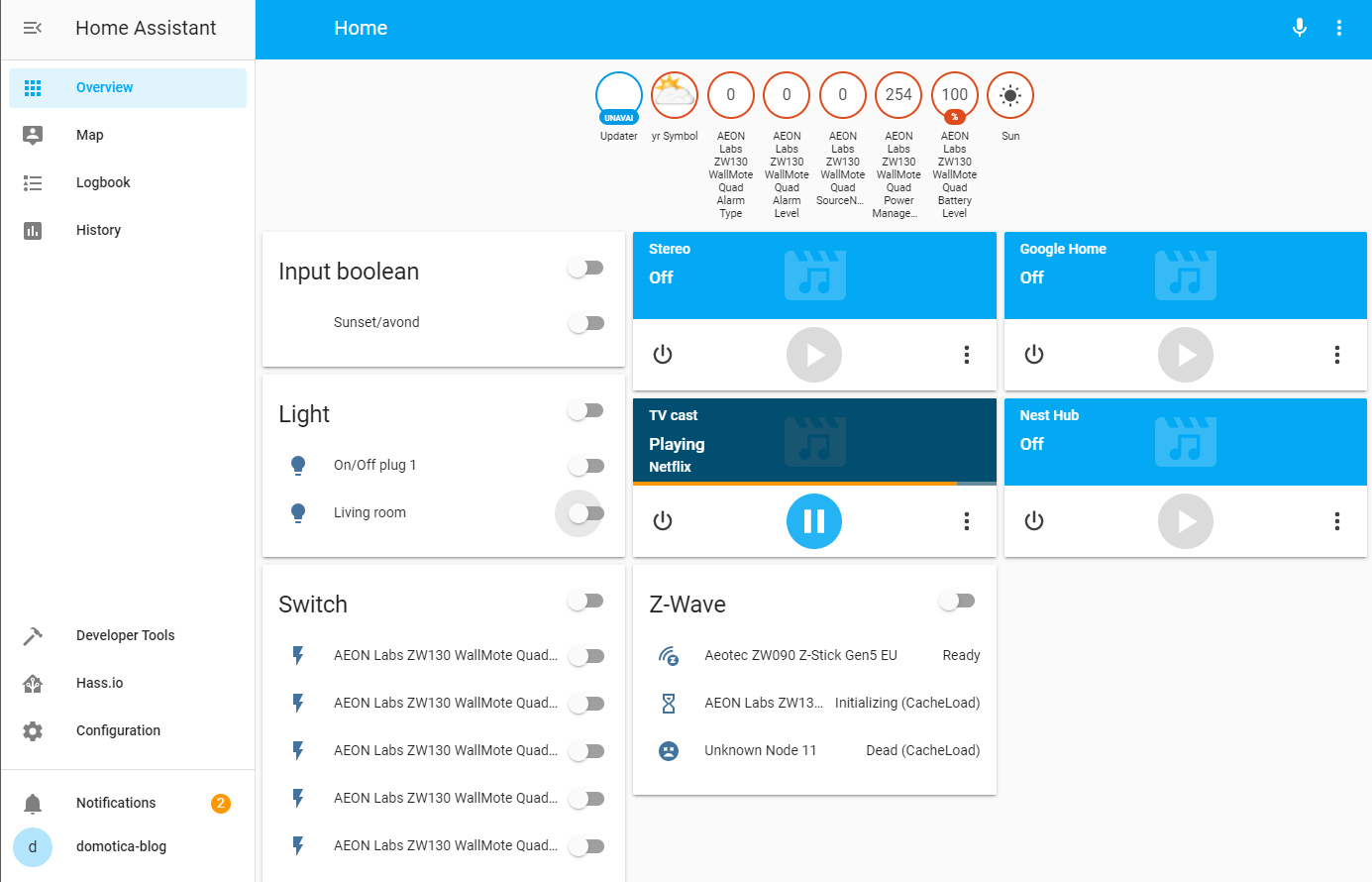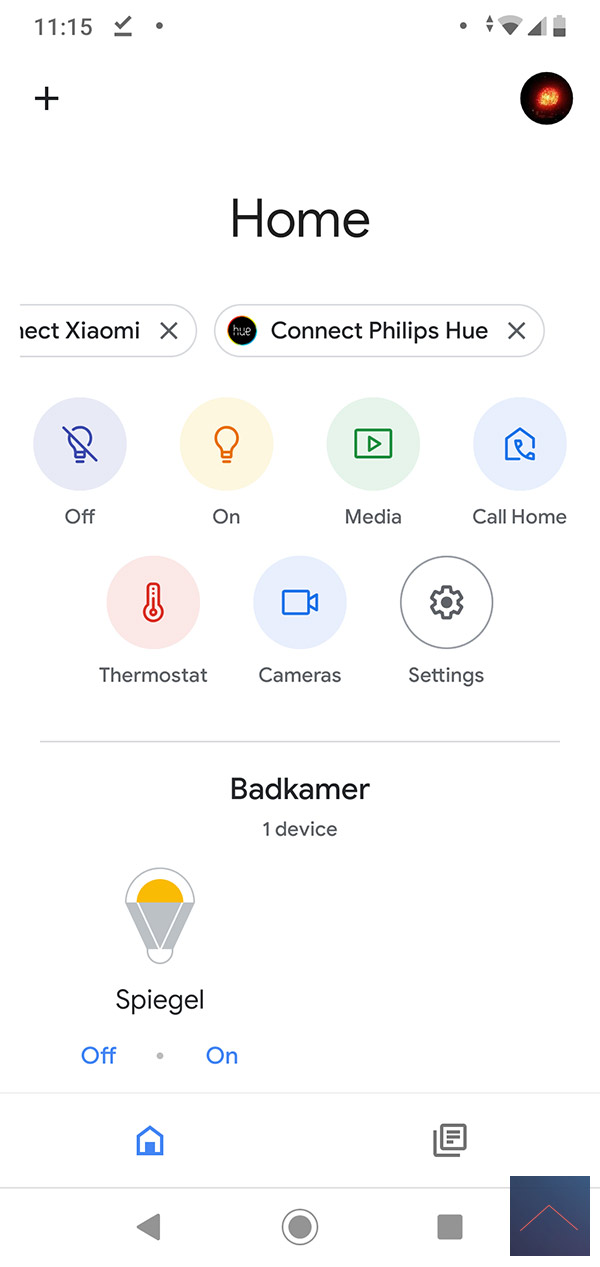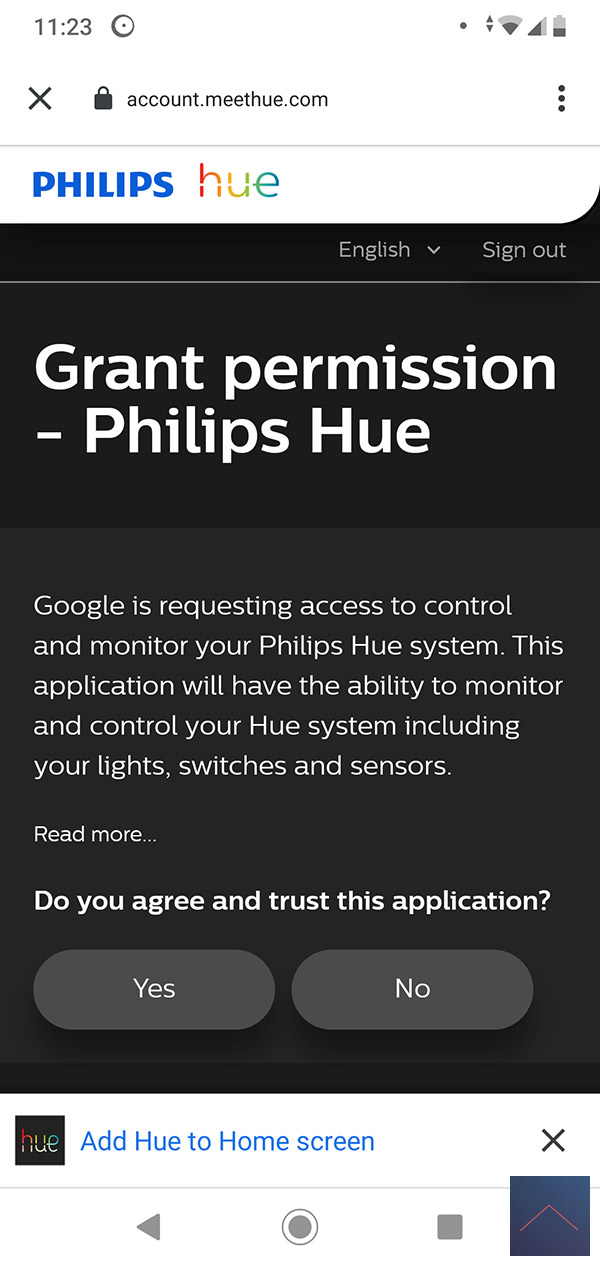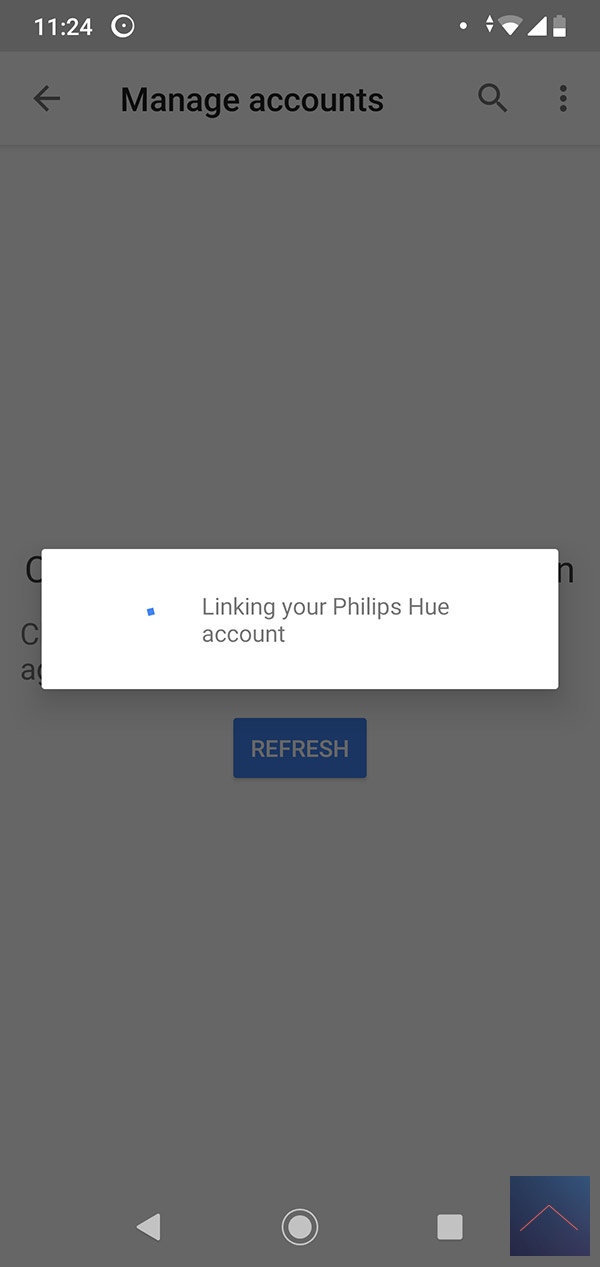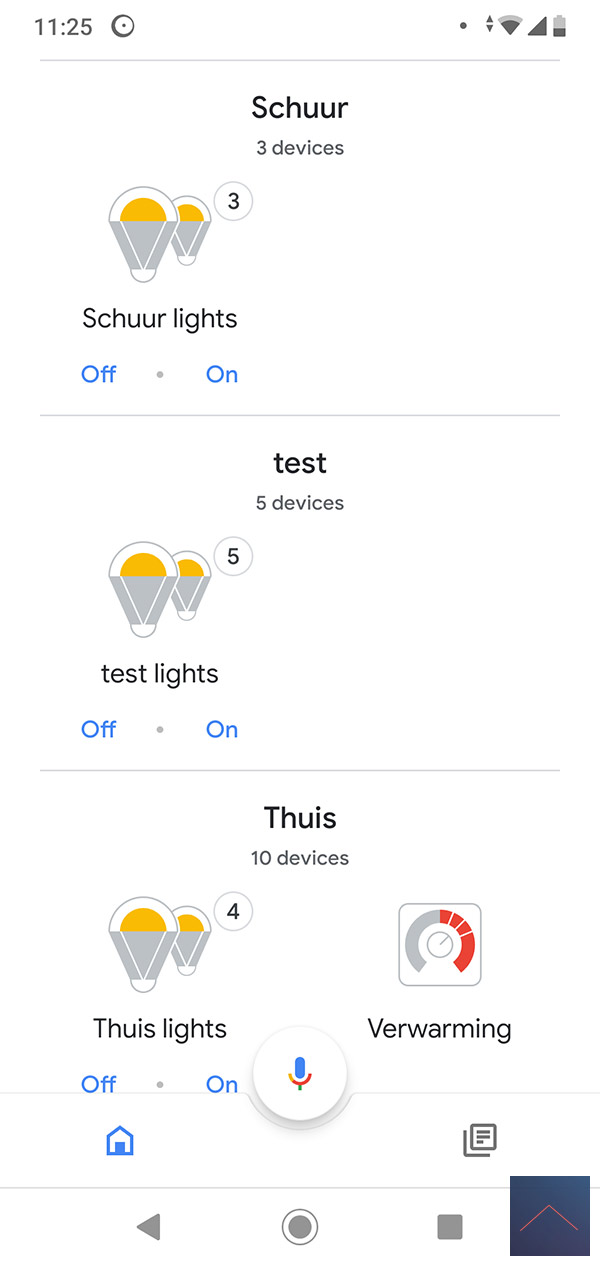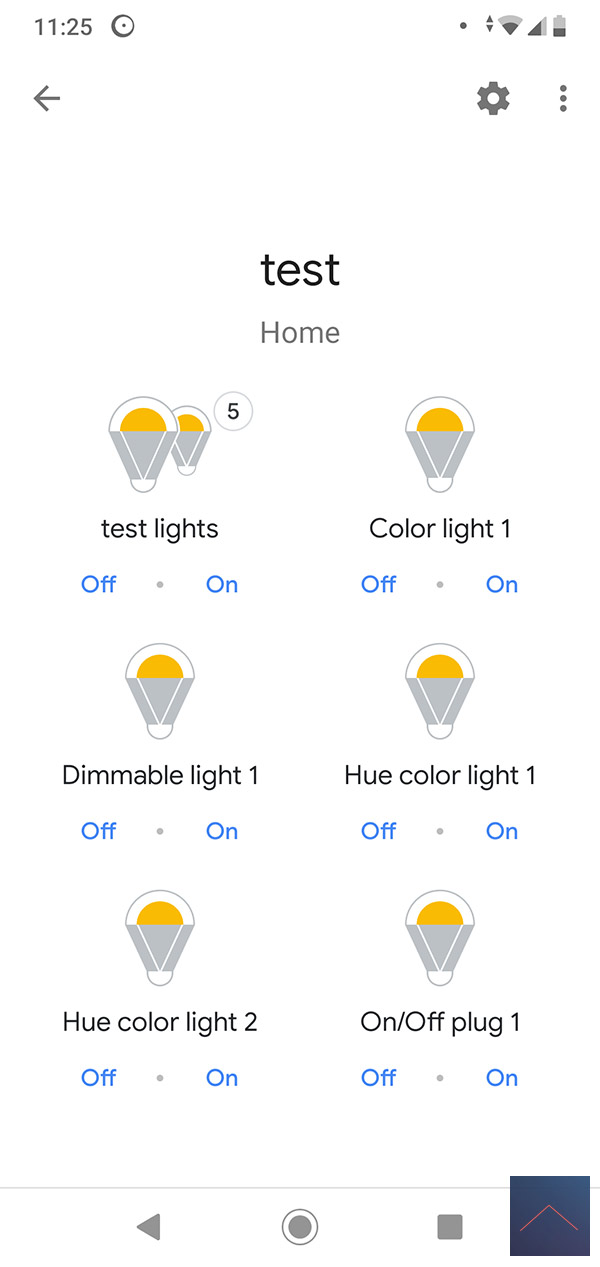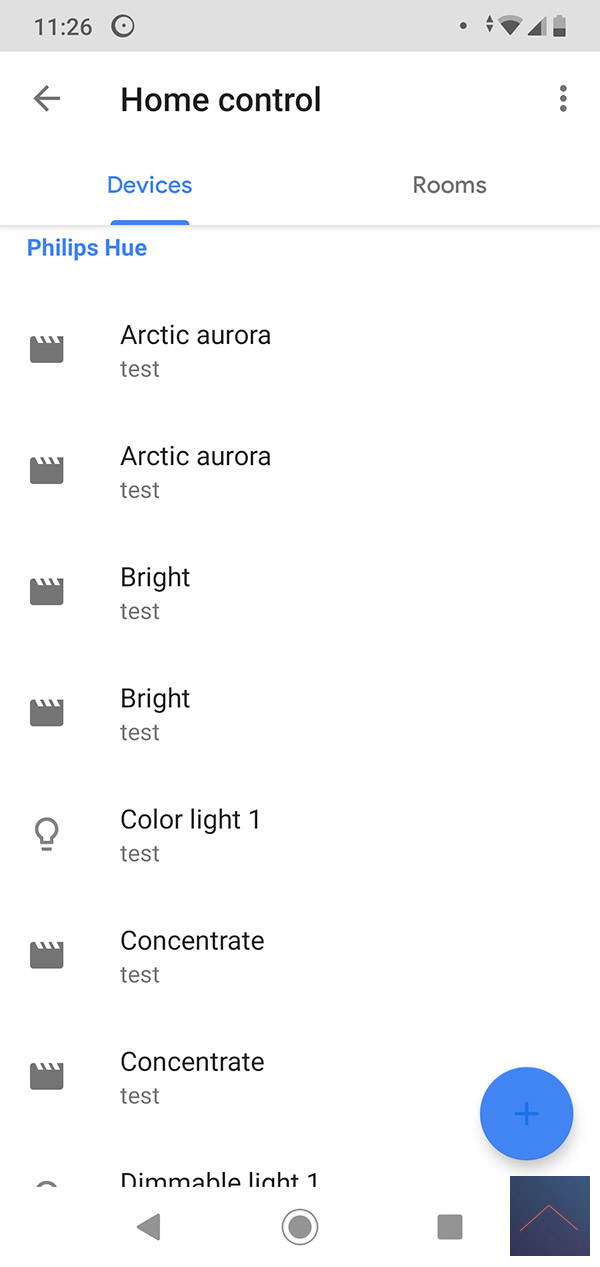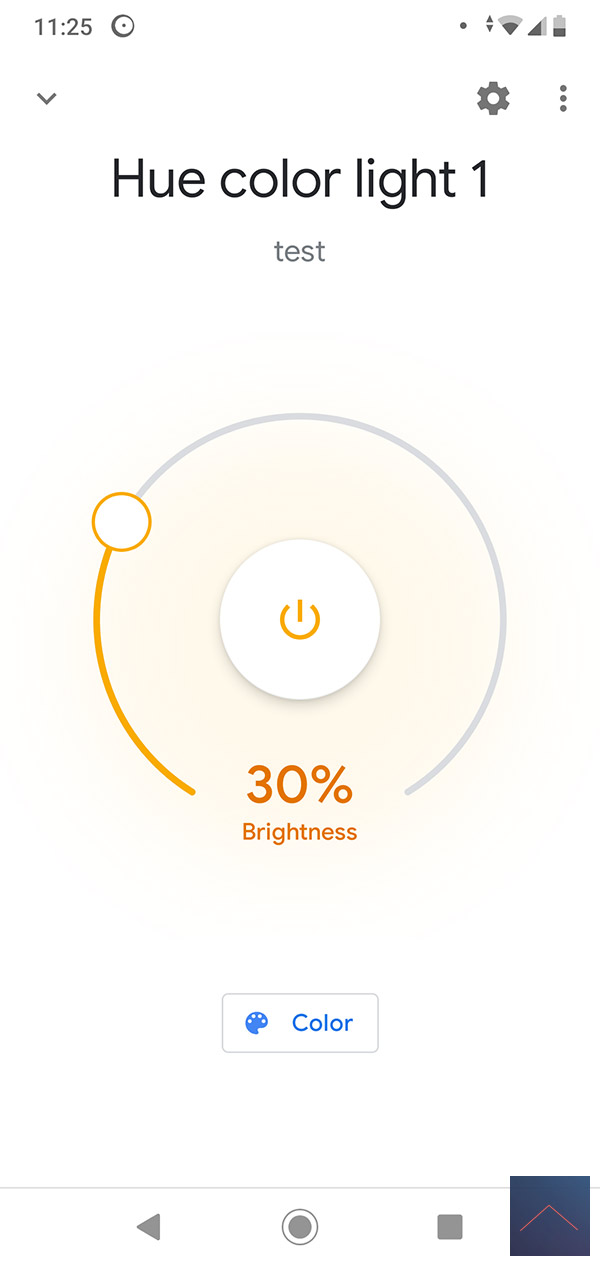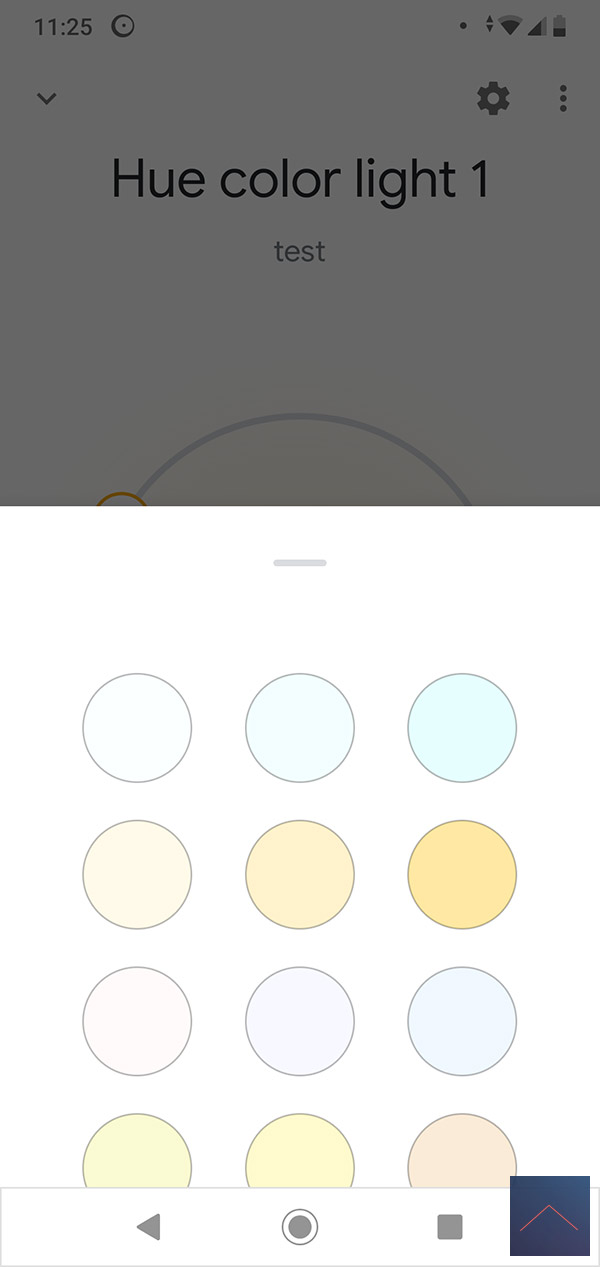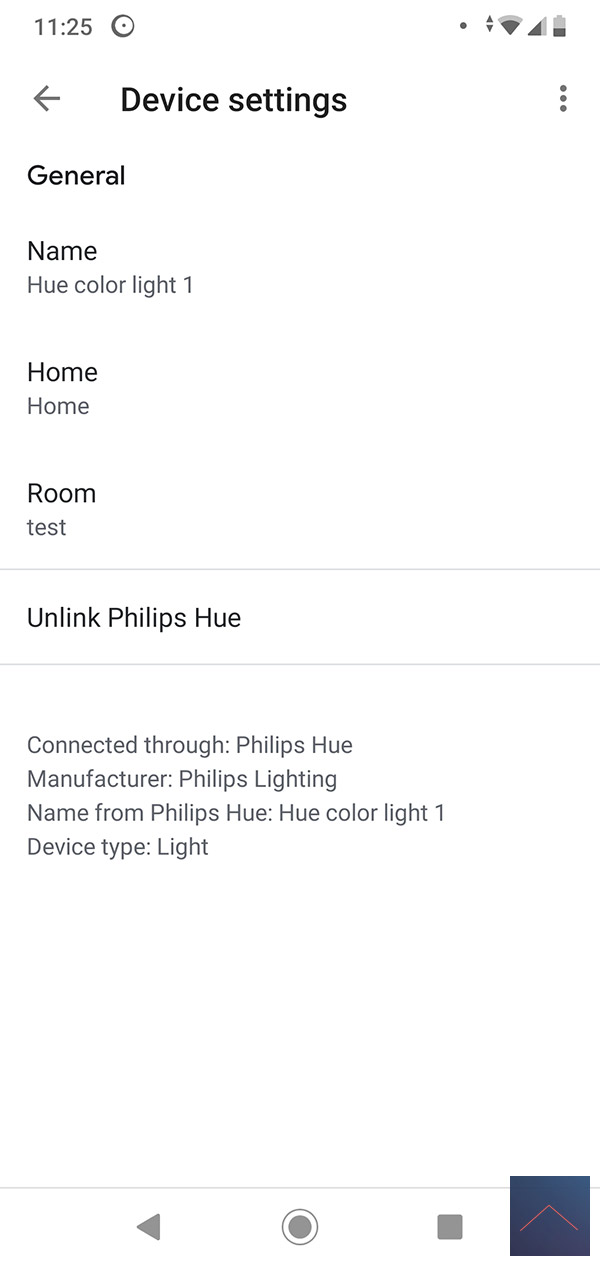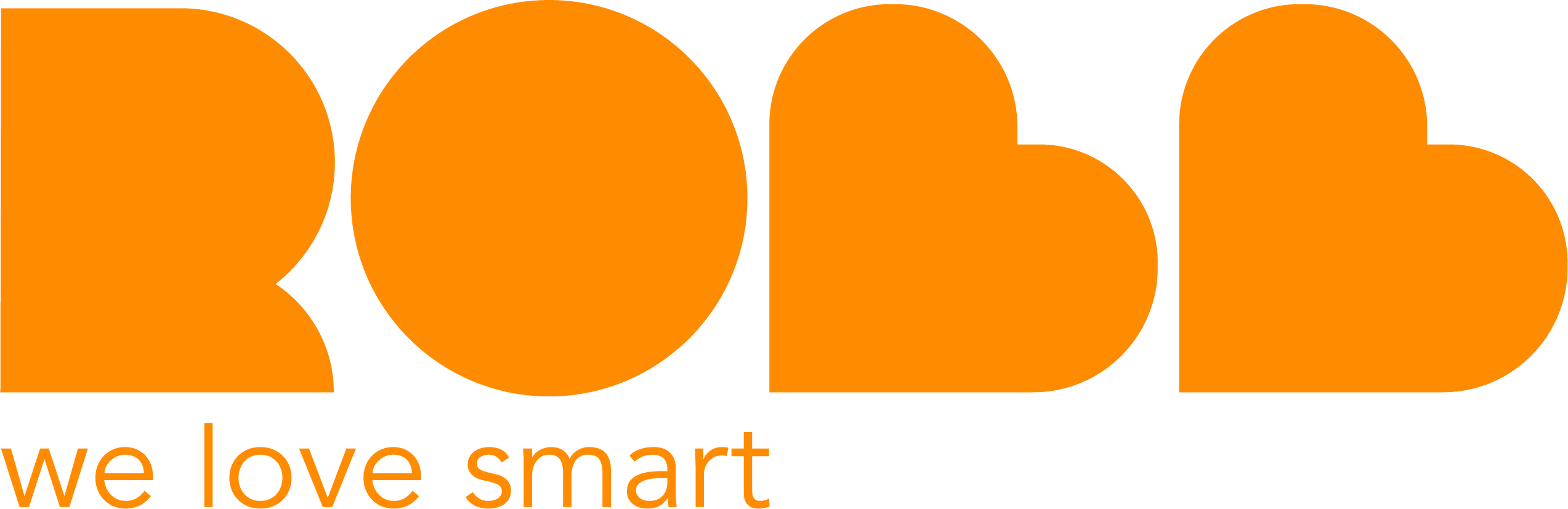Review:
Philips HUE Bridge 2.0
Koppelingen:
Omdat de lampen van Philips met de Zigbee protocol werken en deze protocol niet door alle smart home controllers ondersteund wordt kun je deze lampen niet gebruiken. Gelukkig is hiervoor een goede workaround door de Bridge via een koppeling aan je controller te hangen. Hierdoor loopt de communicatie dus via de bridge naar je lampen.

Fibaro Home Center 2
Je kunt de lampen van Philips helaas niet rechtstreeks gebruiken omdat de Zigbee protocol niet door de HC2 wordt ondersteund. Gelukkig is er wel een andere manier om dit werkend te krijgen en dat is door een koppeling te maken met de Bridge. Je HC2 communiceert dan via de bridge naar je lampen/schakelaars.
Als eerste stap installeer je de lamp op de Philips HUE bridge zoals je normaal ook zou doen. Daarna log je in op de HC2 en ga je naar het plugin gedeelte. Hier zoeken we dan op HUE en installeren de plugin.
Installatie plugin:
Vervolgens zoek je bij de configuratie de HUE bridge op. Bij mij werd hij niet gevonden dus heb hem handmatig ingevuld. Dit ip-adress kun je overigens vinden in de HUE APP bij de instellingen en dan HUE bridge en dan vervolgens op het itje drukken. Vergeet na het invullen niet op het "save" knopje te klikken.
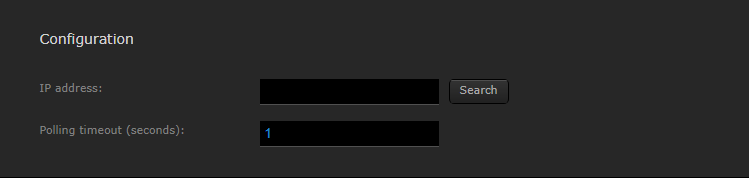
Om het geheel werkend te krijgen moet je een gebruiker toevoegen dit doe je door eerst op de knop aan de voorkant van de HUE te klikken. Hier druk je op knop "create user" en wacht je 30 sec.
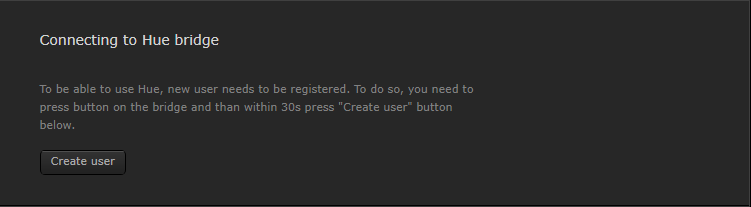
Als laatste stap voeg je je lampen toe.
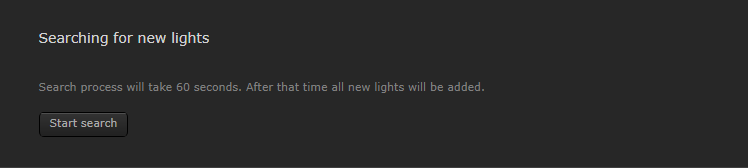
Mijn lampen en tussenschakelaars werden gevonden en ik kan ze bedienen.

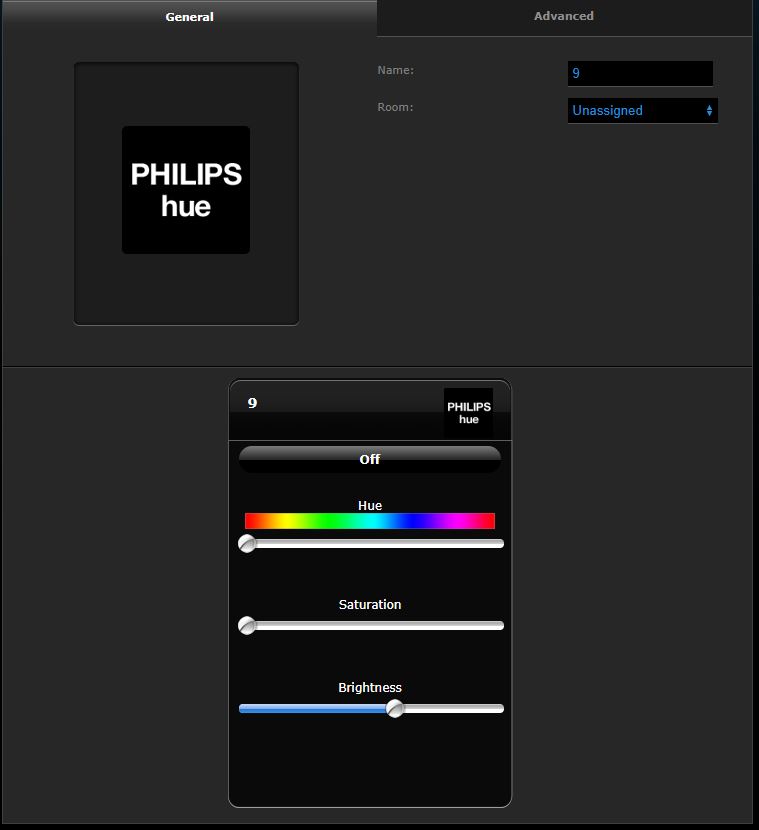
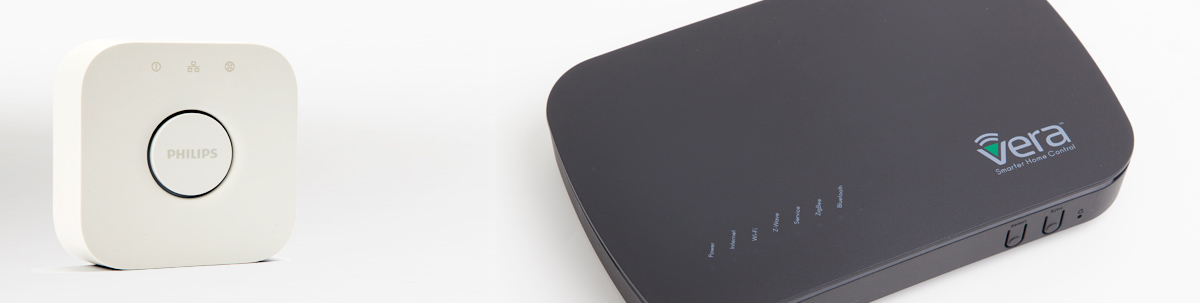
Vera Plus/Edge
Om de HUE te gebruiken heb je de mogelijkheid tot 3 apps; Philips Hue, Philips Hue 2 en de Philips Hue ALTHue plugin. Deze apps worden door gebruikers gemaakt en je hebt natuurlijk geen garanties.
De Philips Hue is oud en waarschijnlijk gemaakt voor de eerste versie. Op forums lees ik goede resultaten met de Philips Hue ALTHue plugin, dus kiezen we voor deze al ga ik ervan uit dat de Philips Hue 2 ook zou werken.
Een goede keuze want we krijgen na de installatie de lampen te zien en kunnen deze aanpassen en gebruiken in de Vera Scenes:
Installatie schermen:
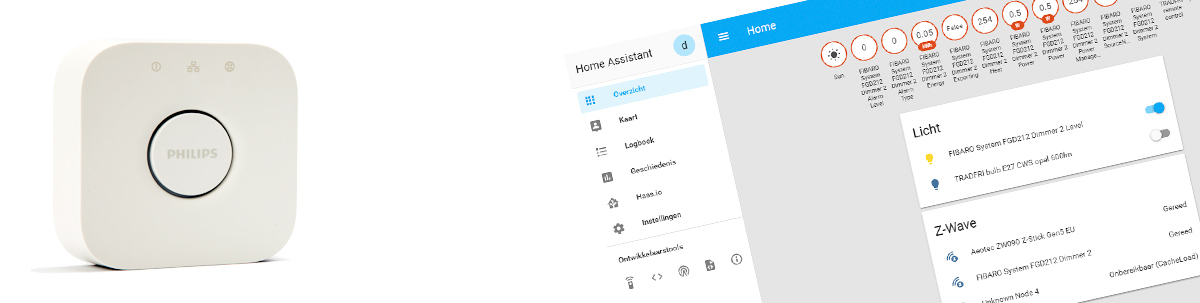
Home Assistant
Het toevoegen van de bridge is in Home assistant heel gemakkelijk. Je logt in en gaat naar je configuraties en dan naar integraties. Klikt vervolgens op het plusje rechts onderin en zoekt op HUE. Hierna druk je op de knop van de HUE en zal hij direct gevonden worden en kan ik mijn lampen bedienen.
Appeltje eitje dus.
Installatie schermen:
IFTTT
IFTTT staat voor If this, then that, wat Engels is voor Als dit, dan dat. IFTTT is een website en app die verschillende webapplicaties en websites gratis met elkaar koppelt met het doel bepaalde acties te automatiseren. De Hue Bridge kan ook met IFTTT werken/connecten en hierdoor zijn we instaat om zonder controller complexere routines/scenario’s te maken.
IFTTT is geen vervanging voor een controller, want met een controller beheer je je slimme producten in een huis en dat kan IFTTT niet. En al heb je een controller dan kan IFTTT een mooie aanvulling zijn om andere slimme applicaties te koppelen wat je controller misschien niet heeft.
IFTTT heeft een enorme lijst met mogelijkheden een paar voorbeelden:
- Knipper met uw Hue-lichten wanneer uw Ring-deurbel gaat
- Als de temperatuur onder het vriespunt zakt, wordt Hue-bollen ijsblauw
- Laat uw lichten knipperen bij het ontvangen van een SMS op de telefoon
- Als de ISS over uw locatie passeert, veranderd uw Phillips Hue-lichten naar paars
Het overzicht kun je hier vinden: https://ifttt.com/search/query/hue
Houd er wel rekening mee dat deze applicatie via het internet de koppeling maakt en dat daardoor er soms een vertraging kan ontstaan.
Wat is het business model van IFTTT, want gratis betekend dat dit bedrijf op een andere manier aan geld komt dan de gebruiker ervoor te laten betalen. Ontwikkelaars en zakelijke gebruikers moeten wel betalen voor hun gebruik, maar dekt dat alles? Hierover valt weinig te vinden dus kijken we naar de privacy policy en hierin staan de volgende interessante zaken:
- IFTTT verkoopt of verhuurt uw persoonlijke gegevens niet aan derden zonder uw uitdrukkelijke toestemming.
Ziet er op het eerste oog goed uit, maar dan lees je dit:
- We kunnen onze gegevens, inclusief persoonlijke informatie over u, delen met onze partners en joint ventures ter ondersteuning van ons bedrijf.
- Houd er rekening mee dat informatie na verwijdering van uw account in onze administratie kan achterblijven.
Als je geen toestemming geeft werken sommige applets dus ook niet en dus is je data dus ook een verdien model. Het bedrijf kan ook in de toekomst andere bedrijven opstarten en de gegevens hiervoor gebruiken.
Google home
Het toevoegen van de HUE aan de Google home is niet heel ingewikkeld. Eerste stap is natuurlijk de HUE op de normale manier te installeren en je lampen toe te voegen. Je stuurt namelijk niet rechtstreeks is lampen aan maar via de HUE bridge.
De volgende stap is de Google Home APP op te starten (of eerst te installeren) en je zal dan meteen op je startscherm de Philips HUE optie zien staan om te verbinden. Tap vervolgens op dit icoontje en hij zal verbinden gaan maken met de HUE API. Hier moet je vervolgens inloggen en de APP zal vragen om toestemming. Als je dit hebt gedaan zie je je apparaten verschijnen in de toegewezen ruimtes.
Je kunt vervolgens via spraak de lampen bedienen en slim maken via routines.
Je krijgt o.a. de volgende commando's tot je beschikking:
Alle lampen bedienen:
Ok Google, alle lampen aan
Ok Google, alle lampen uit
Ok Google, zet de lampen aan
Ok Google, zet de lampen uit
Specifieke lampen aanzetten:
bv. Oke Google, "naam van de lamp" aan
Ok Google, "eettafel" lamp aan
Ok Google, "eettafel" lamp uit
Dimmen:
Ok Google, dim lampen
Ok Google, dim alle lampen
Ok Google, dim hal lamp
Ok Google, lampen 30 procent
Ok Google, alle lampen 30 procent
Ok Google, keuken lamp 65 procent
Lamp een kleur geven:
Ok Google, lampen geel
Ok Google, lampen paars
Letop dit werkt alleen per kamer. Je kunt niet een specifieke lamp een kleur geven.
Scene opstarten:
Ok Google, activeer "scene naam"
Ok Google, activeer "flim"
Nog 1 laatste tip. Mochten je lamp niet zichtbaar worden in Google home. Zeg dan: "Oke Google, Sync Philips Hue".